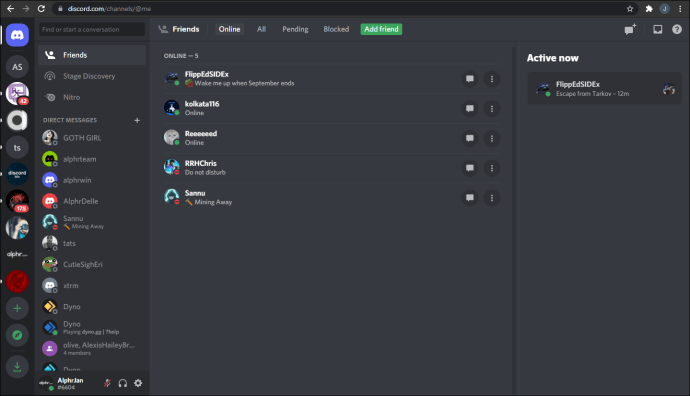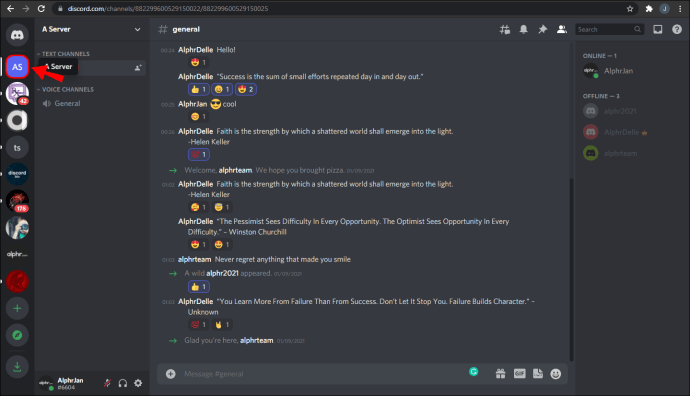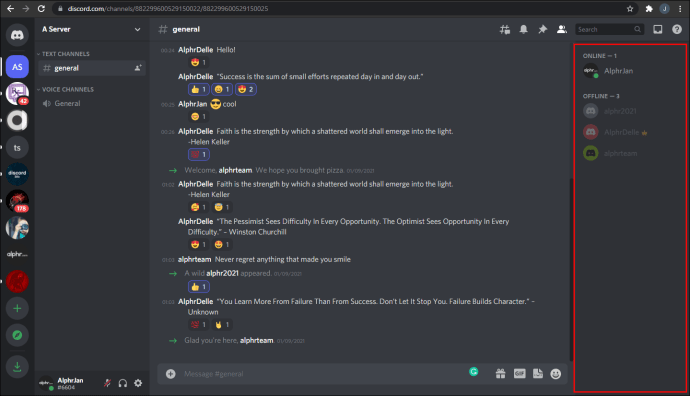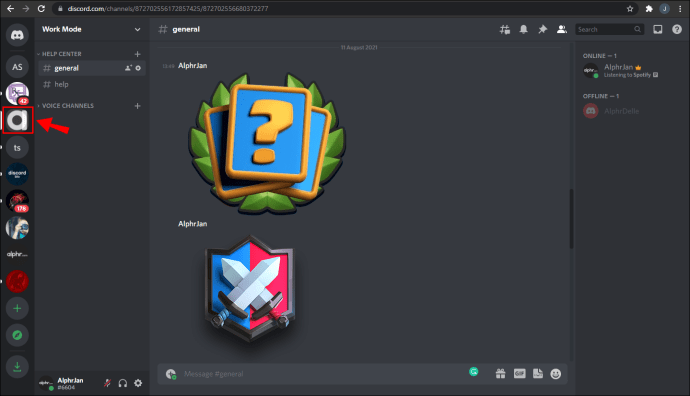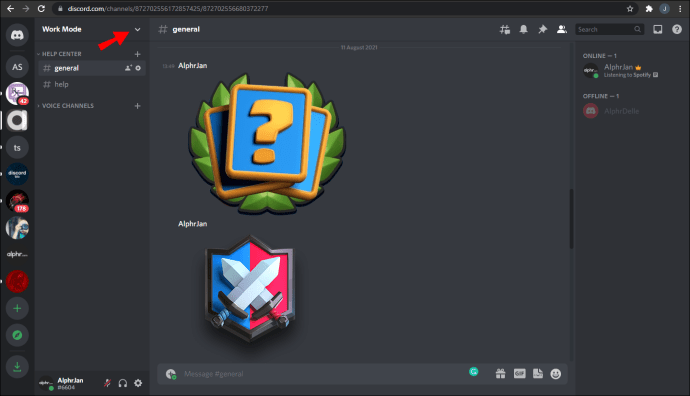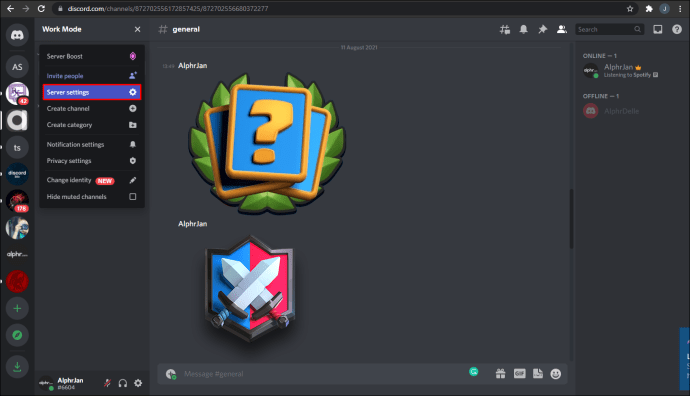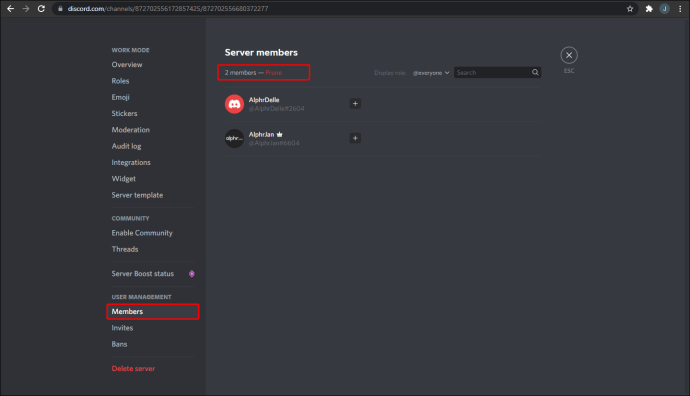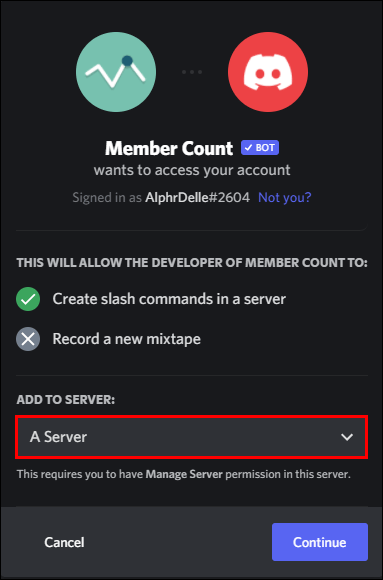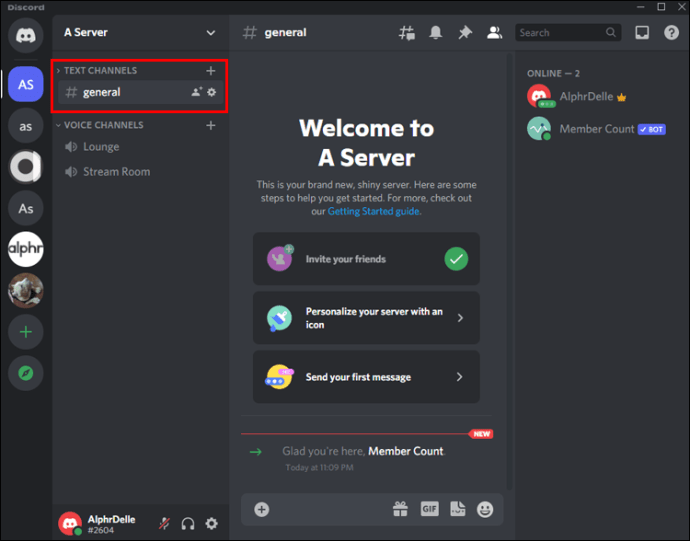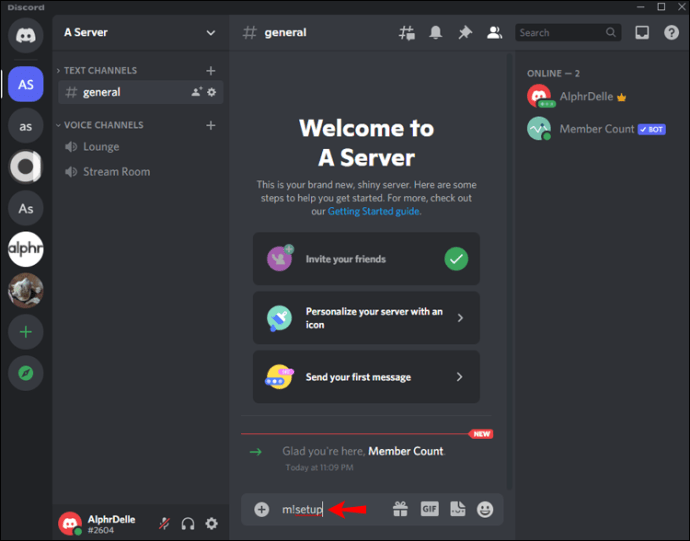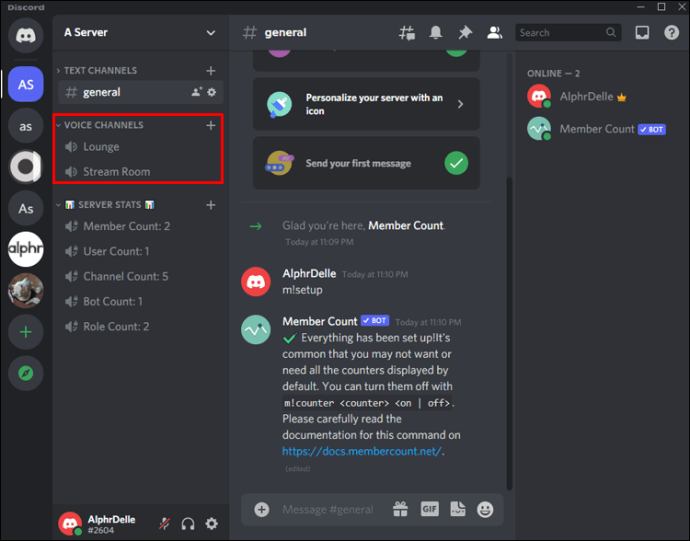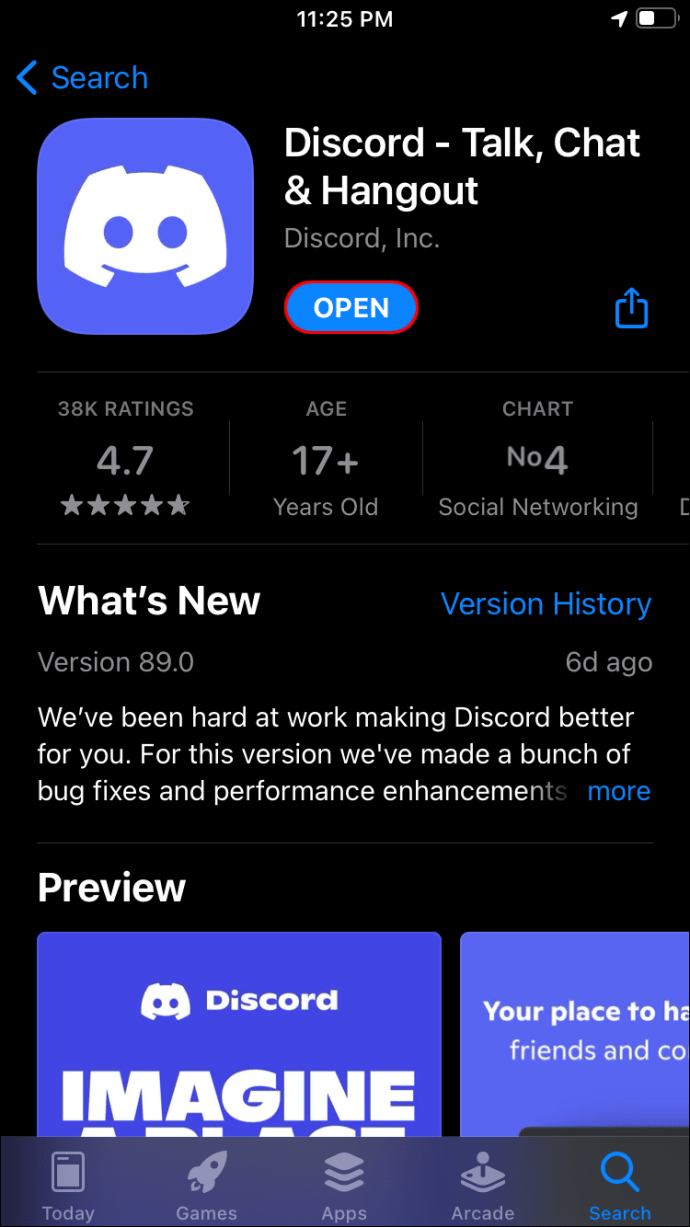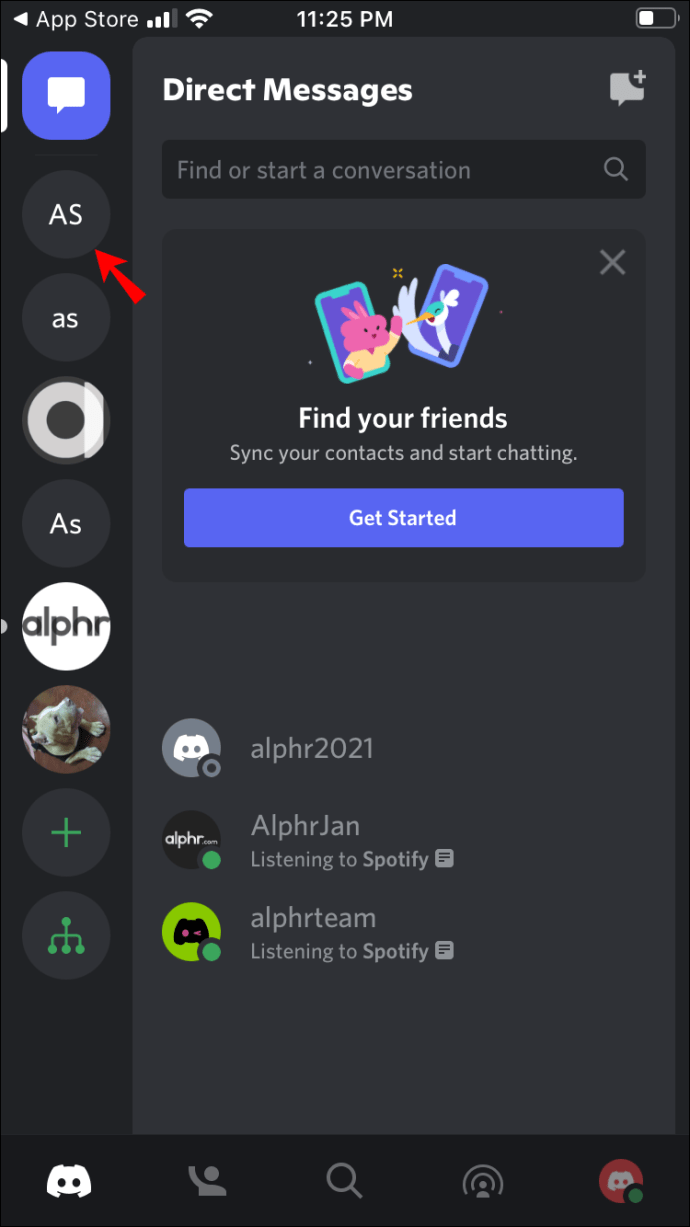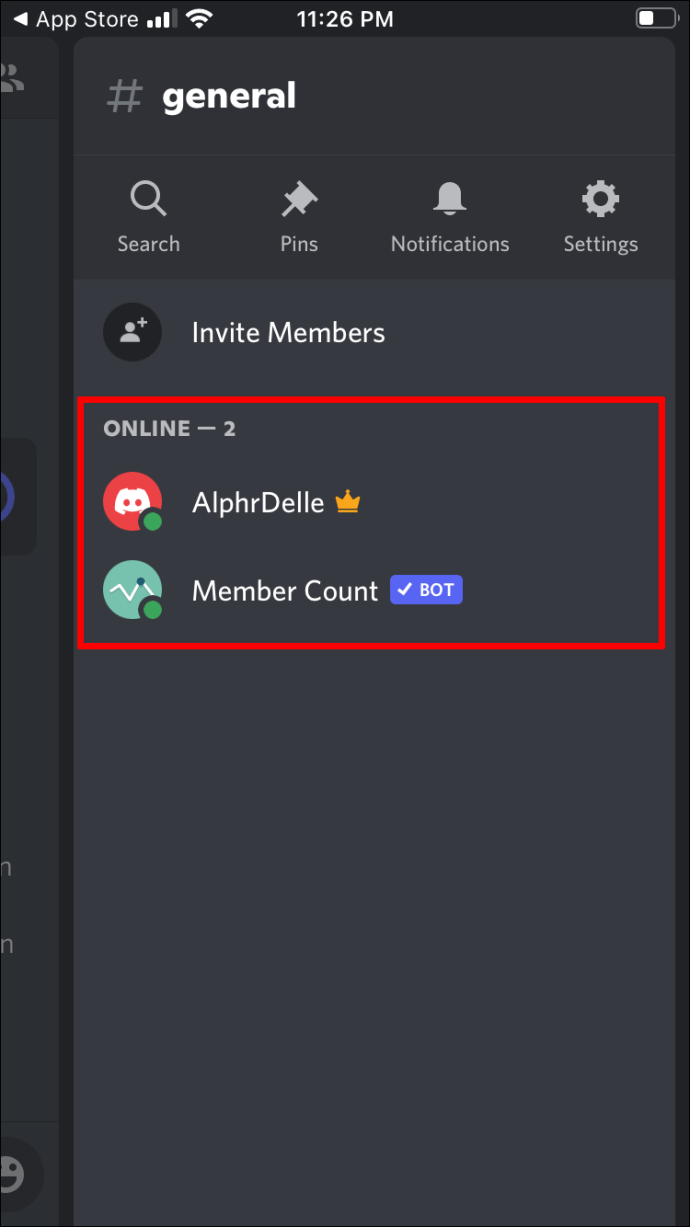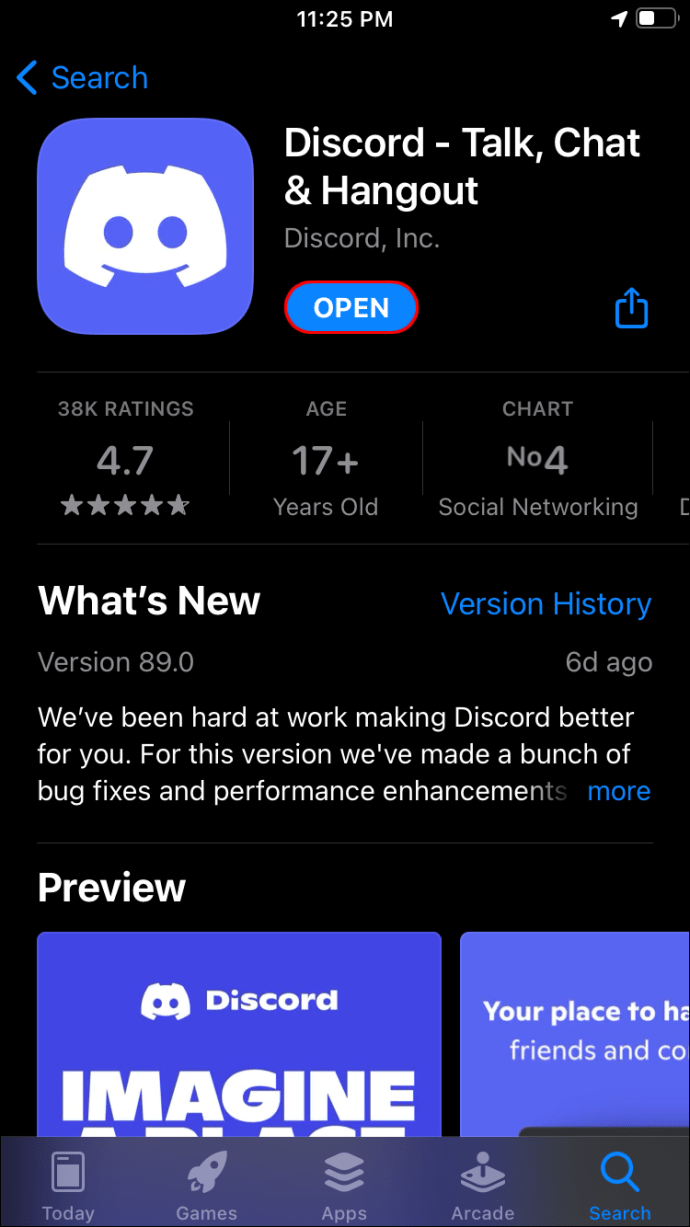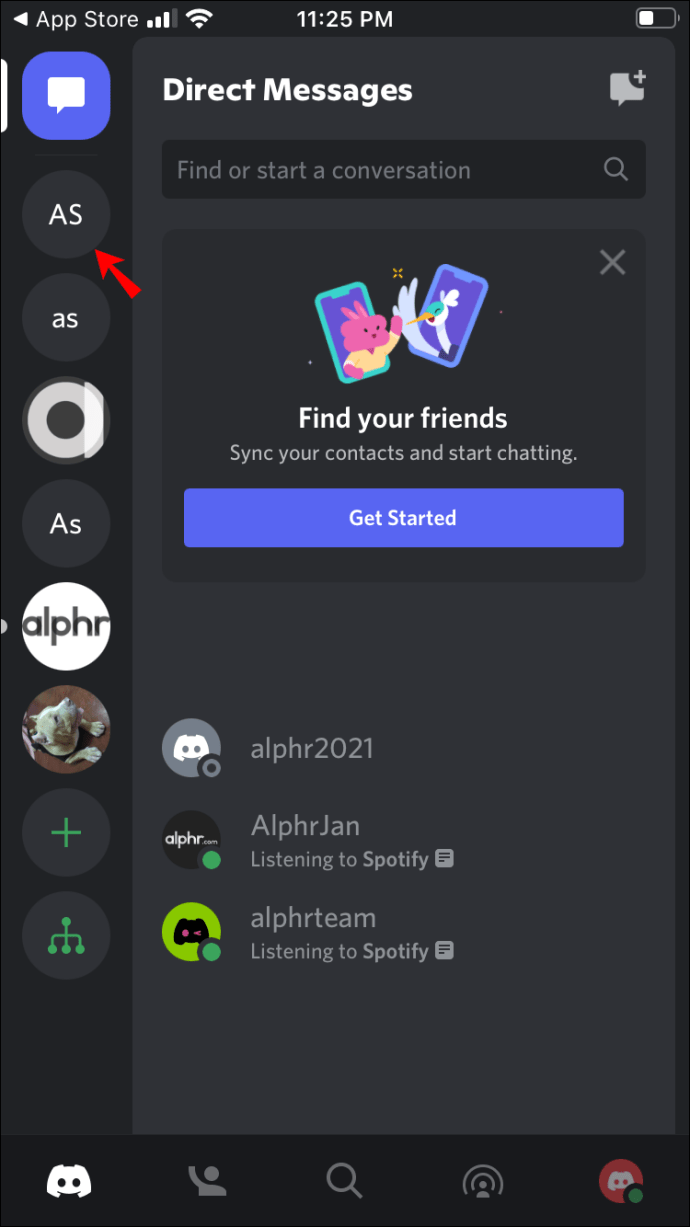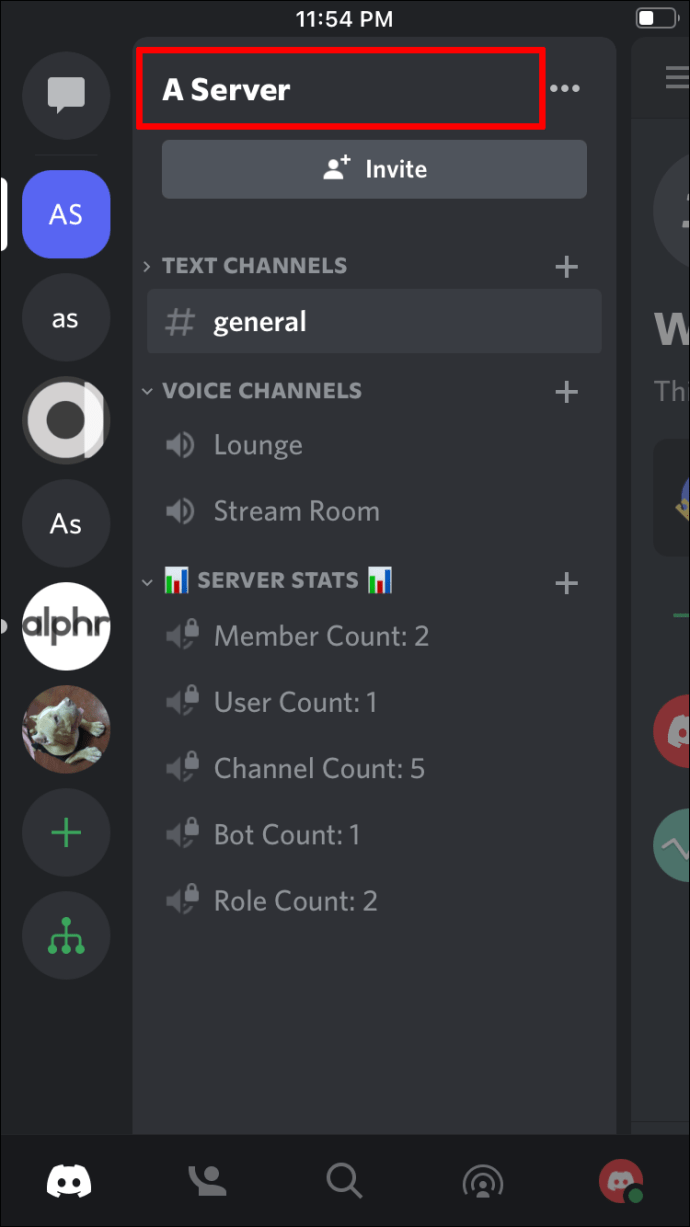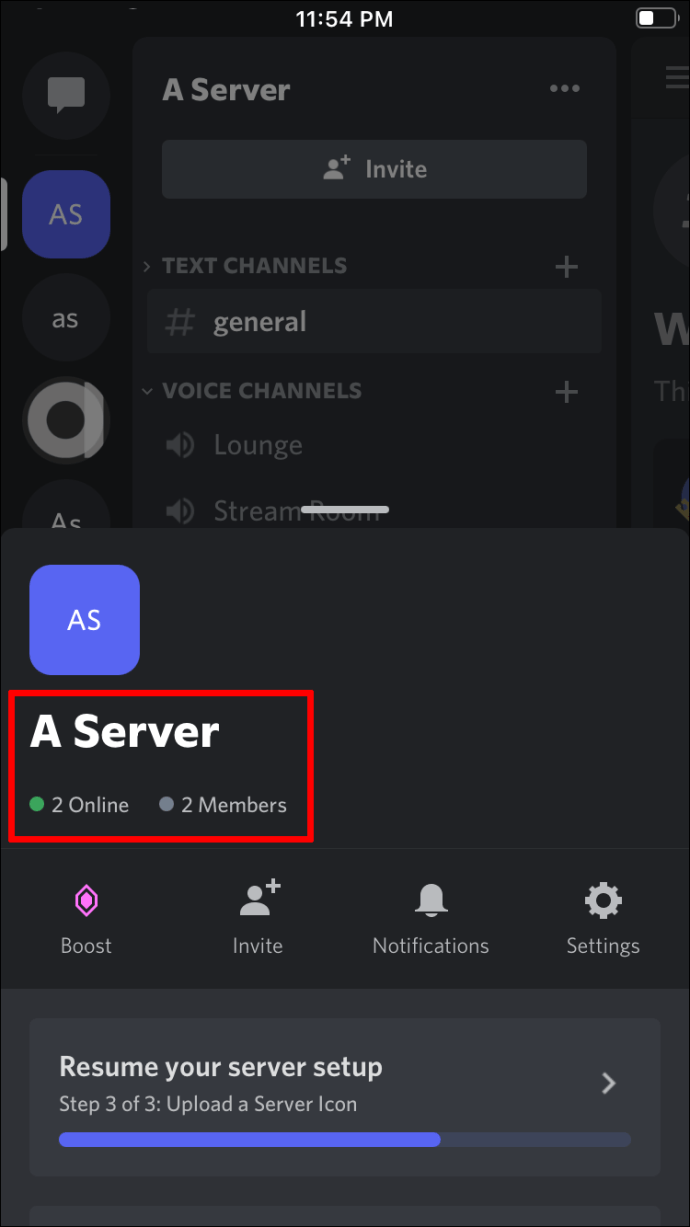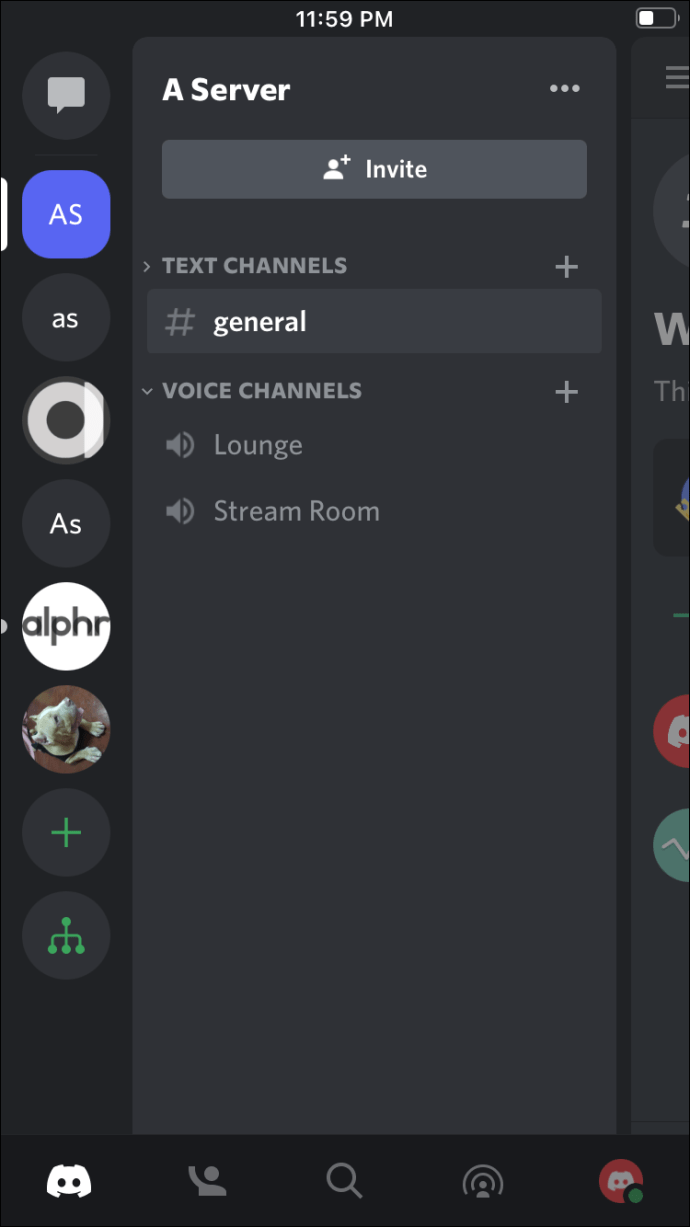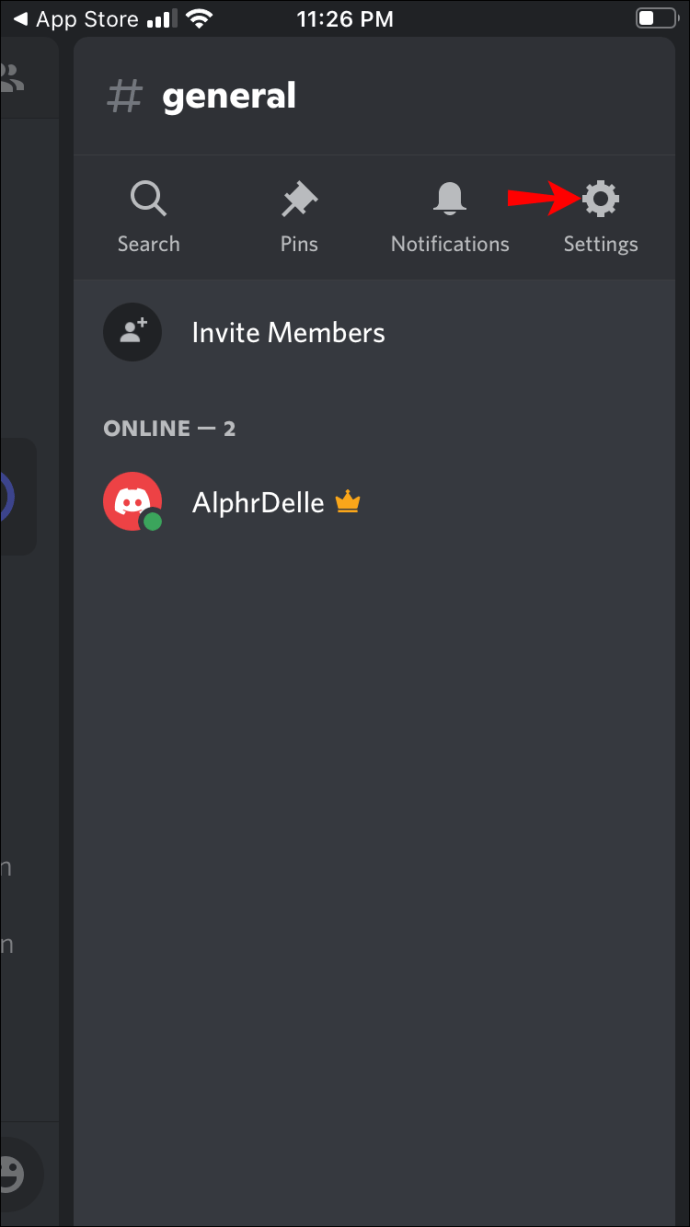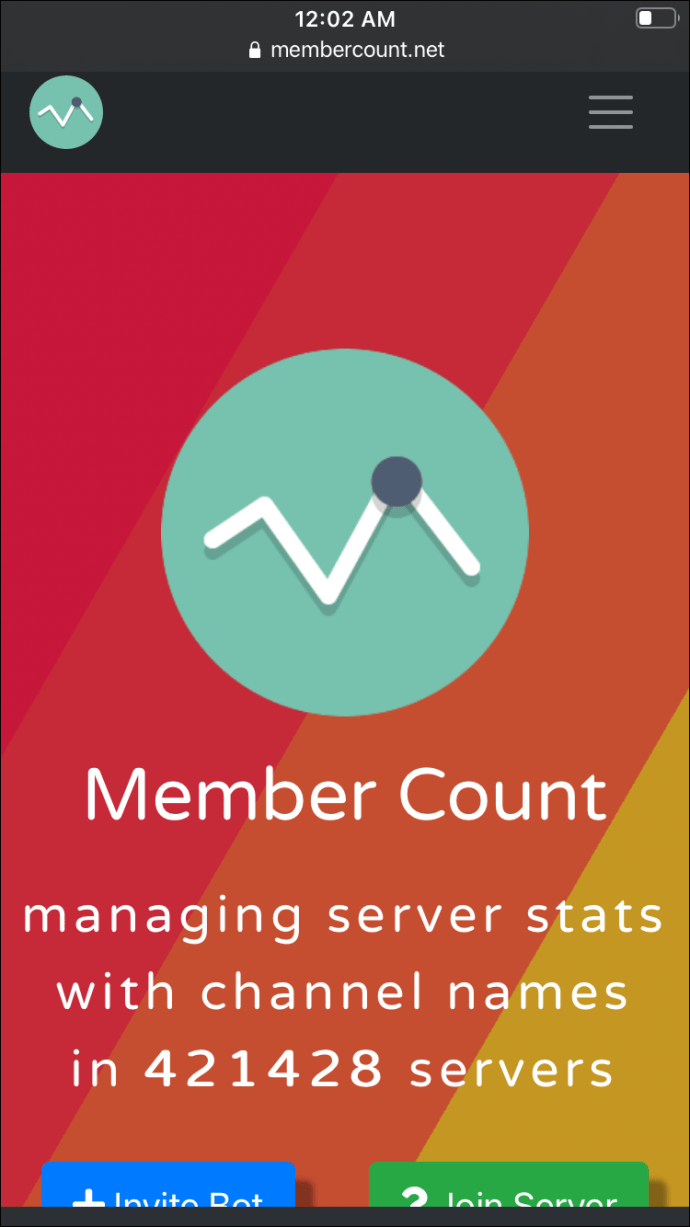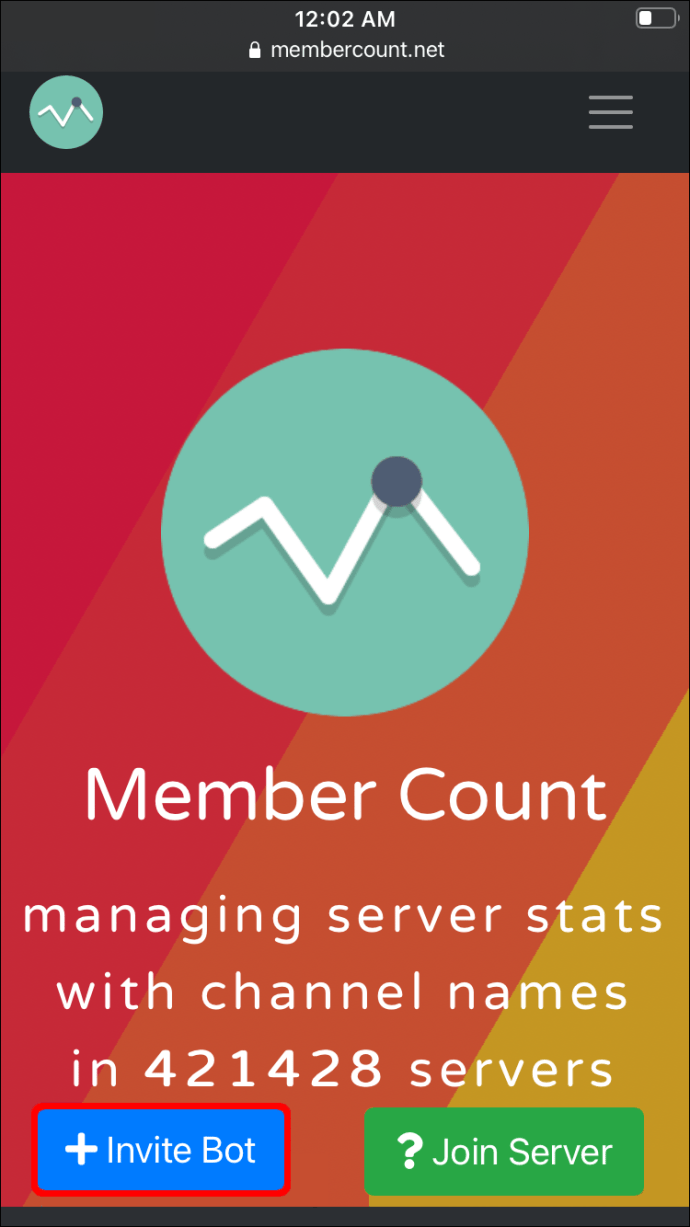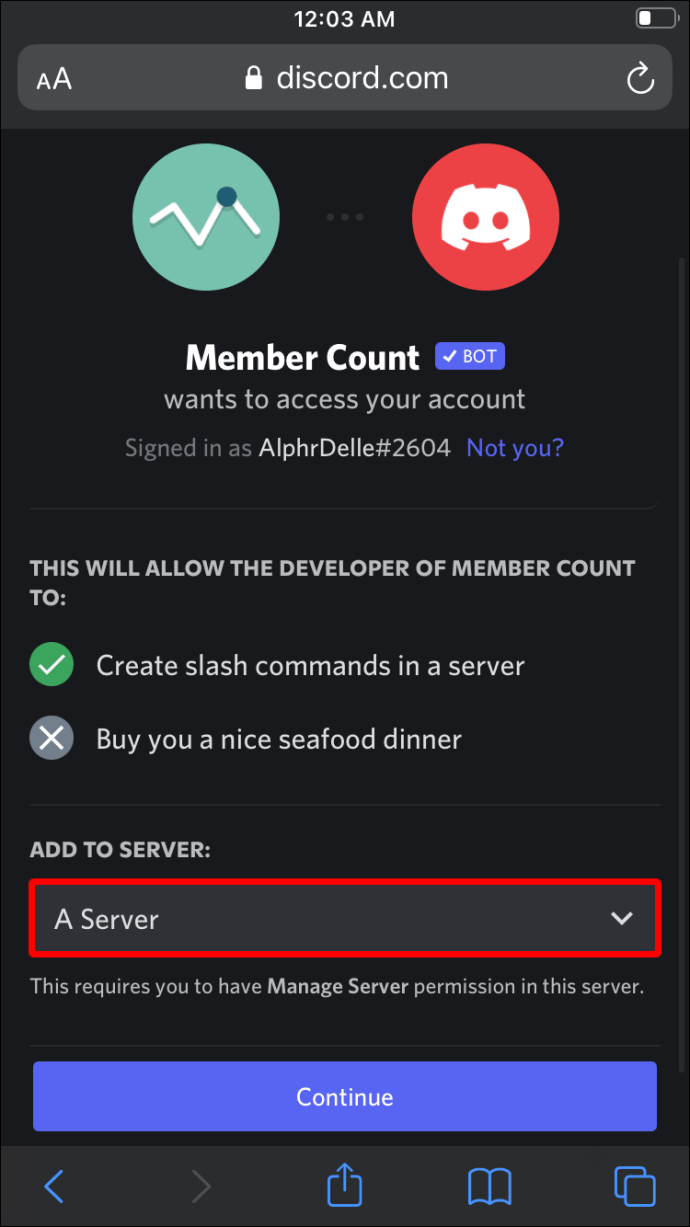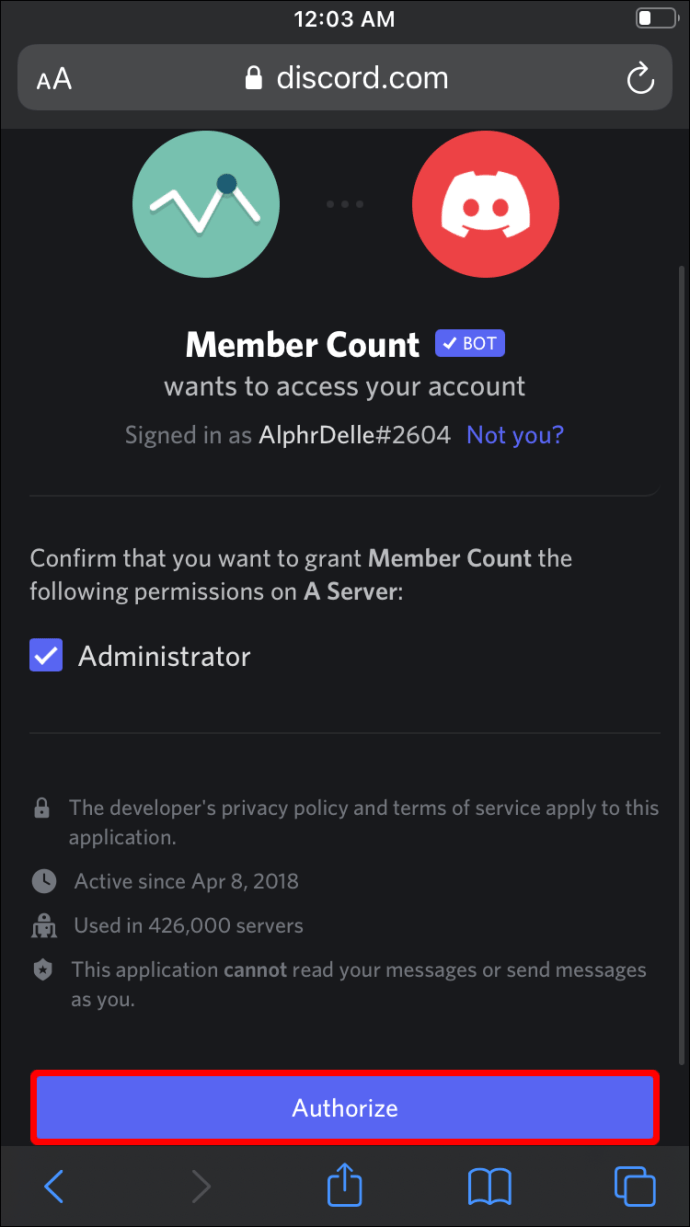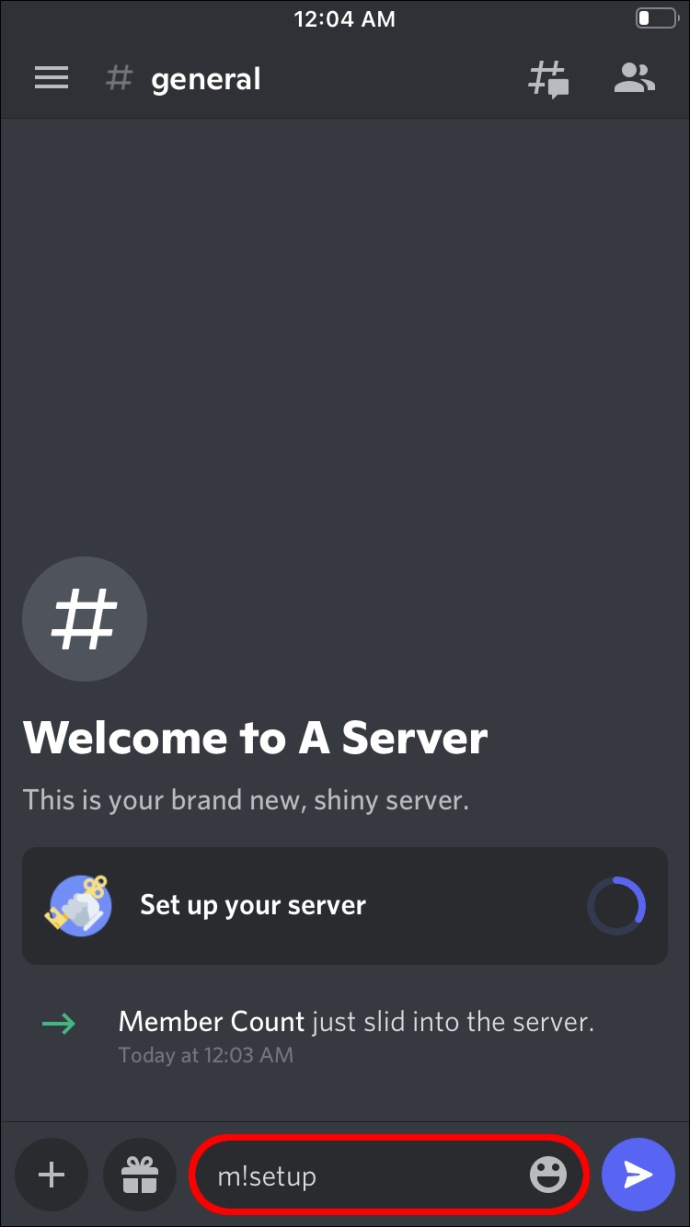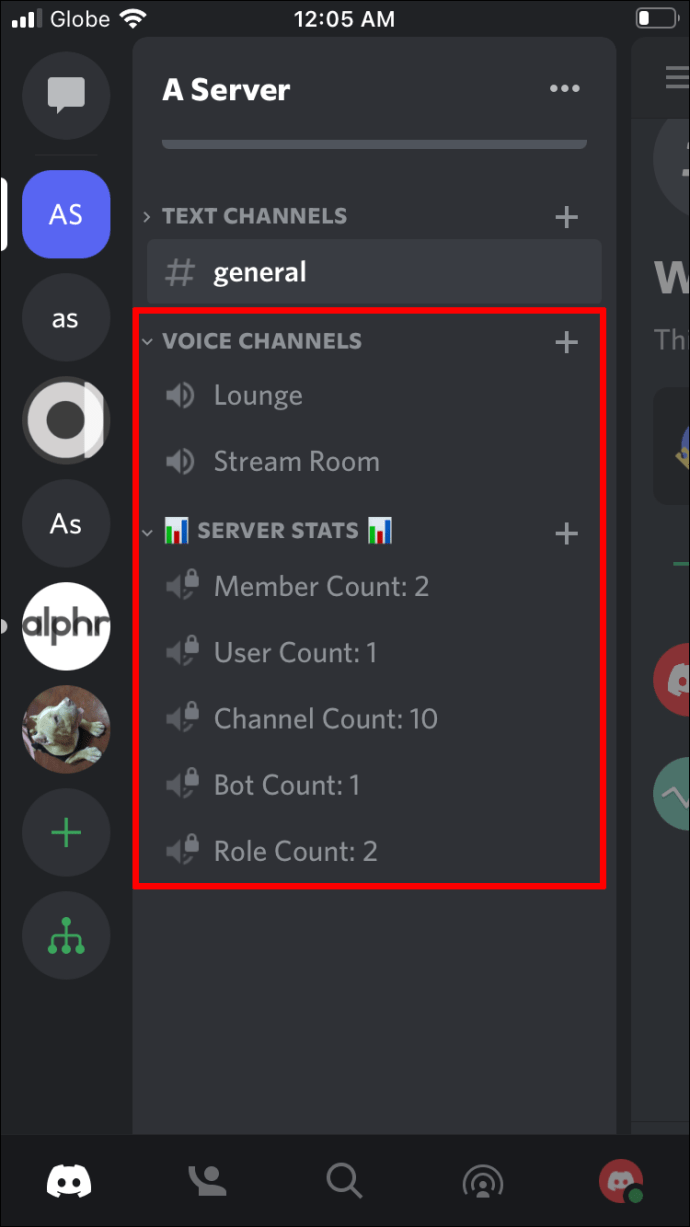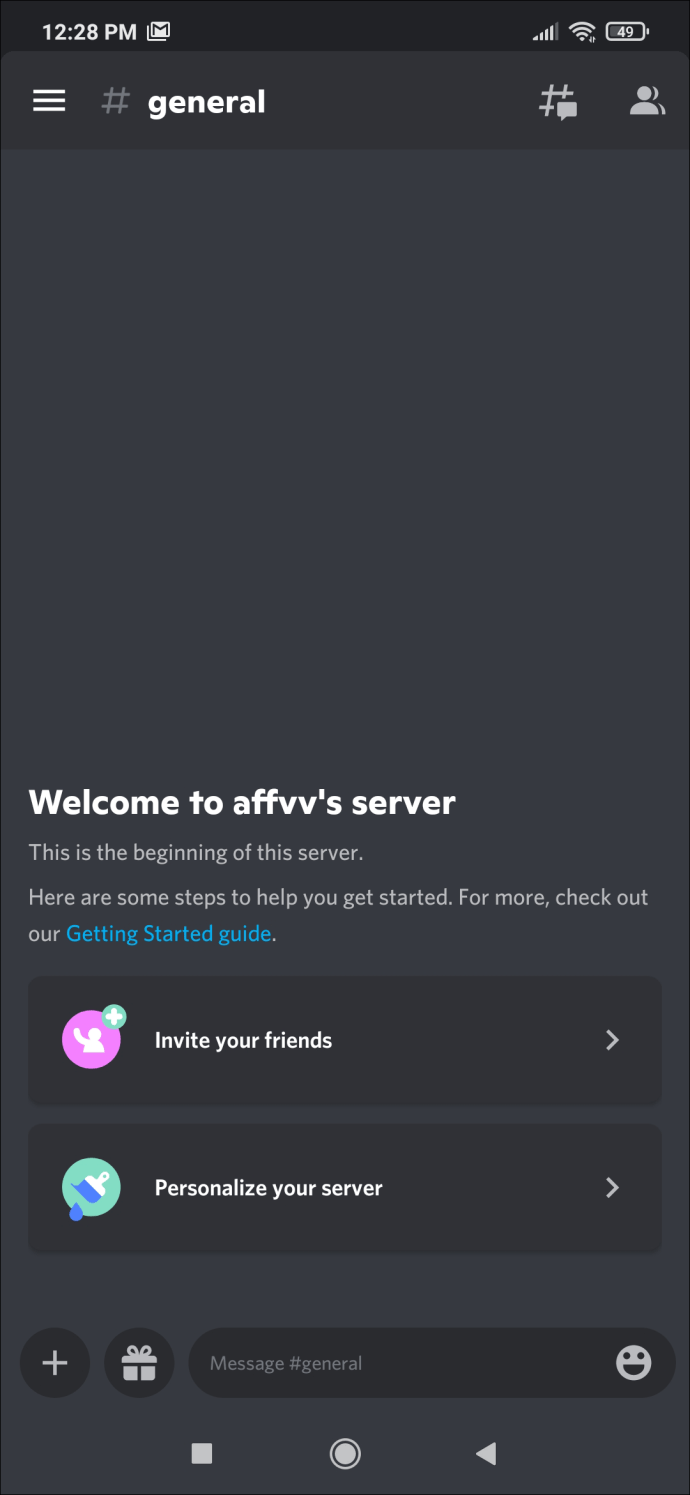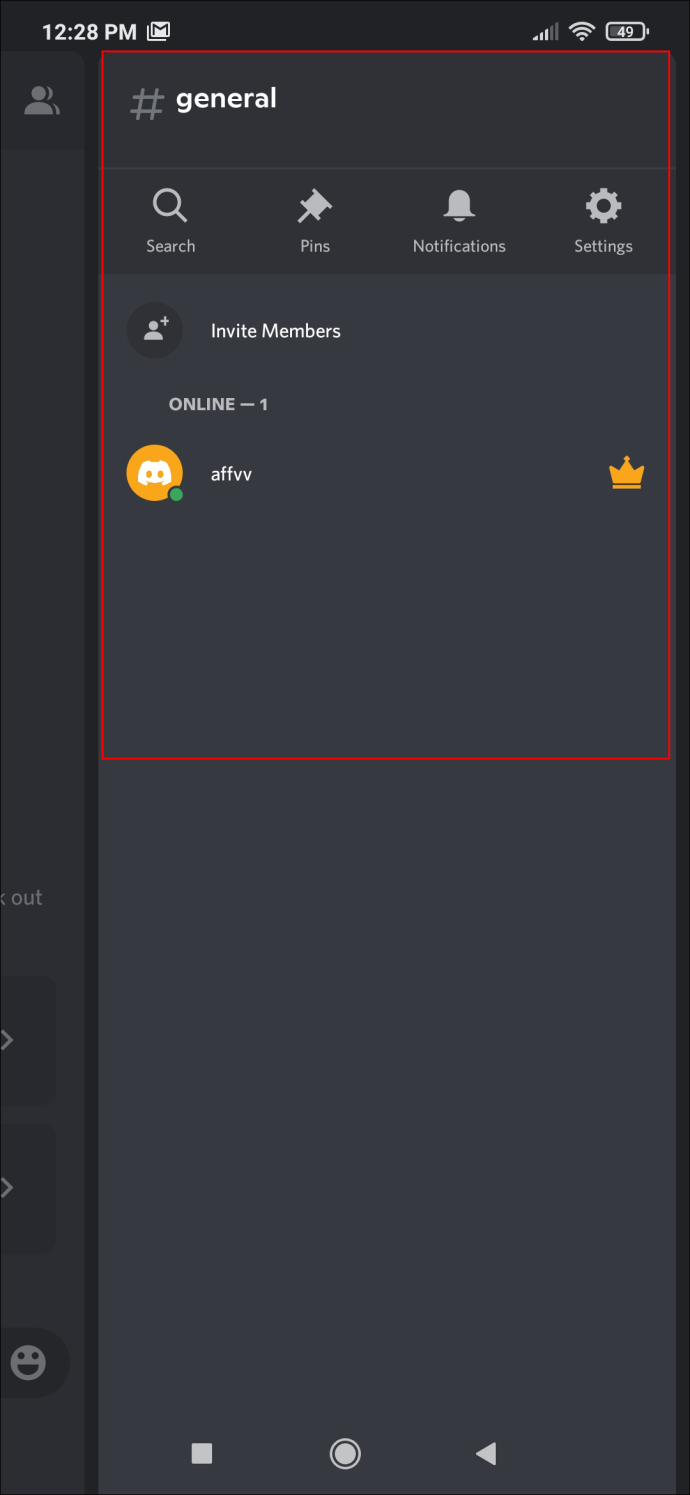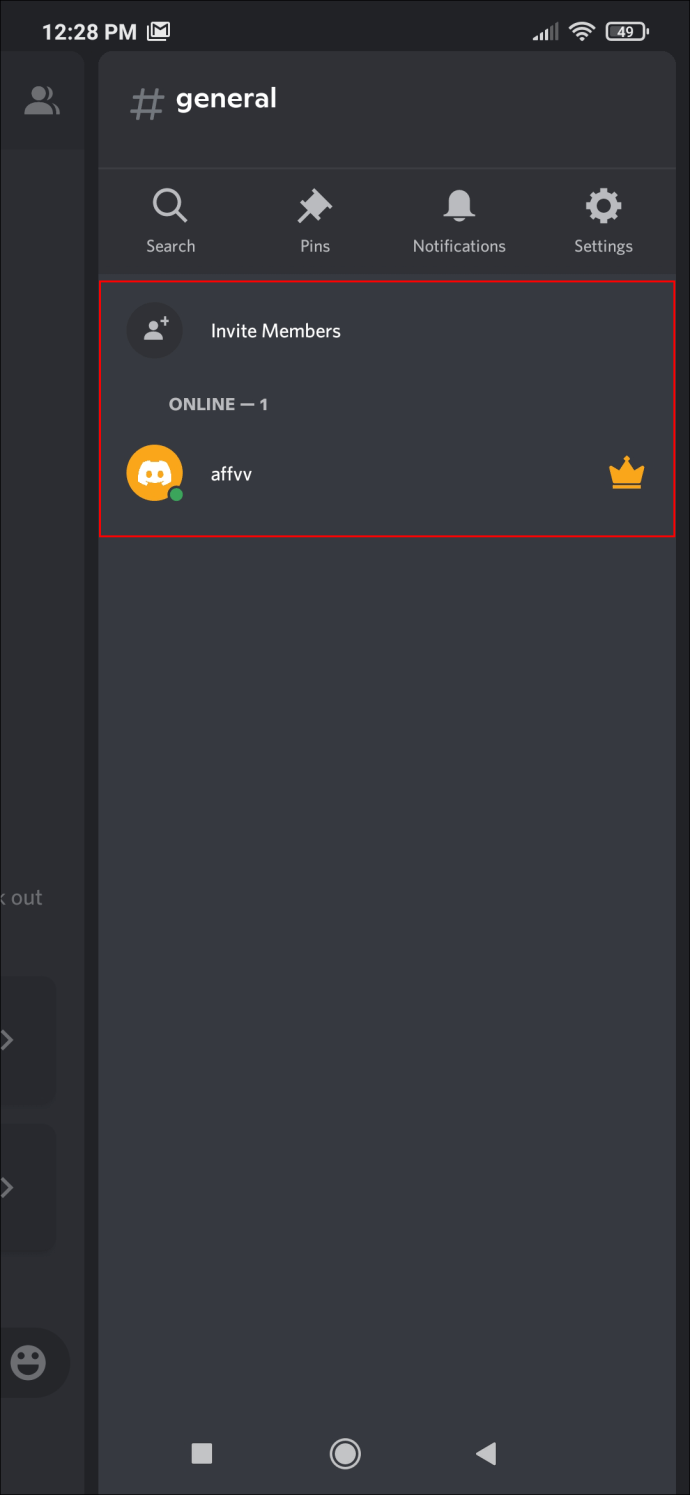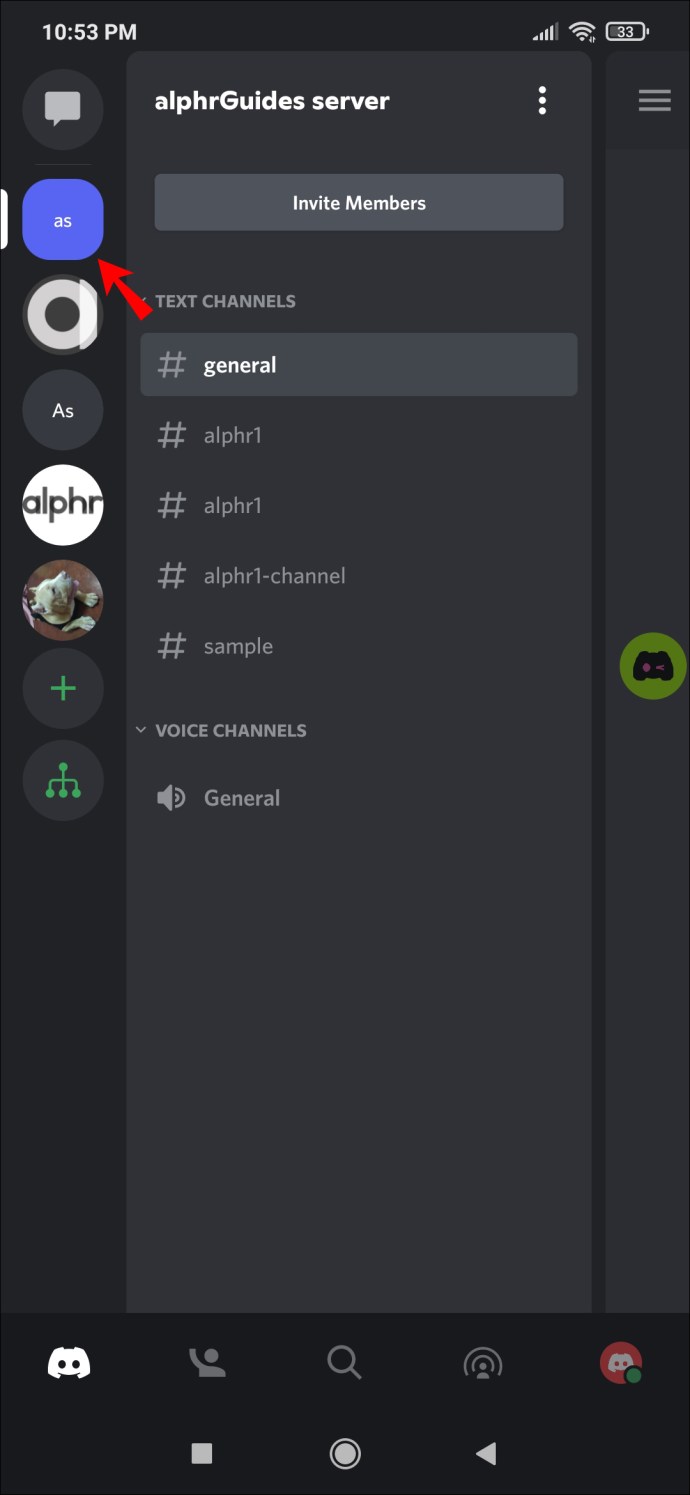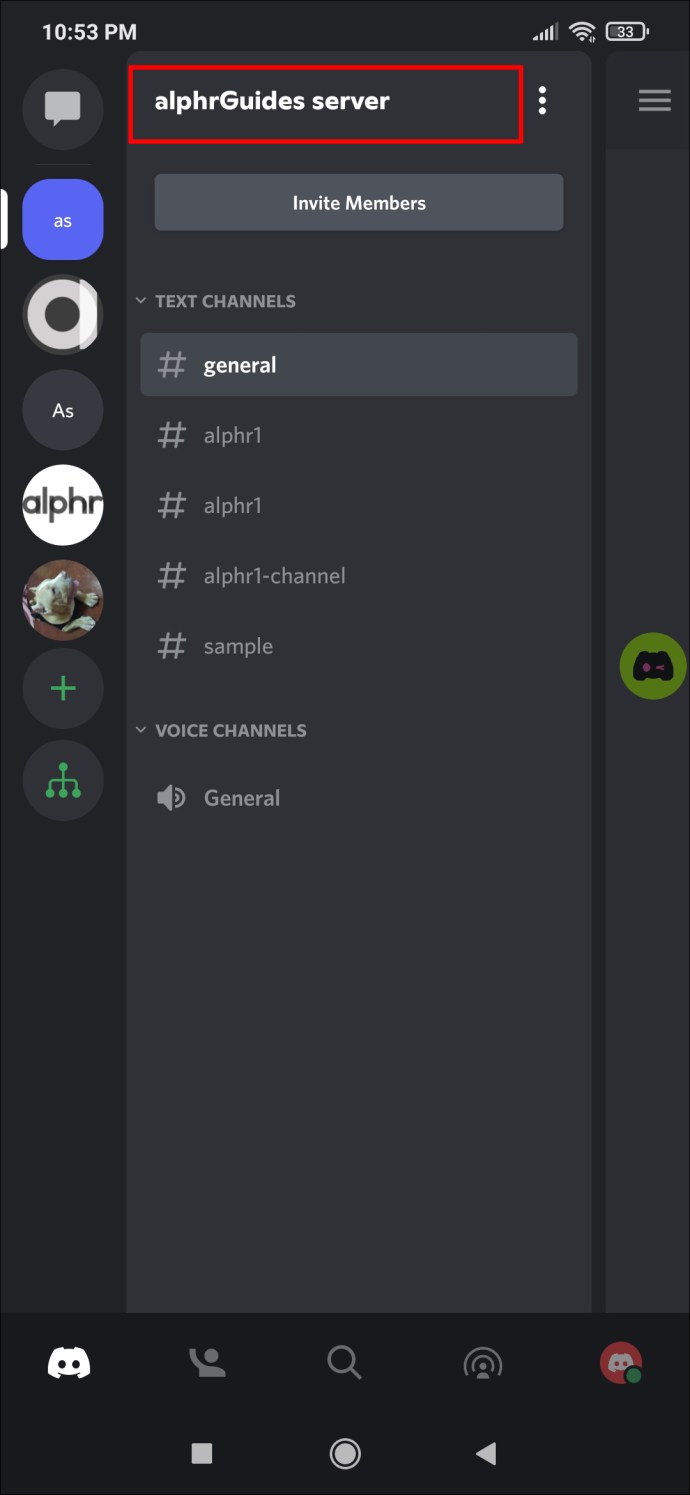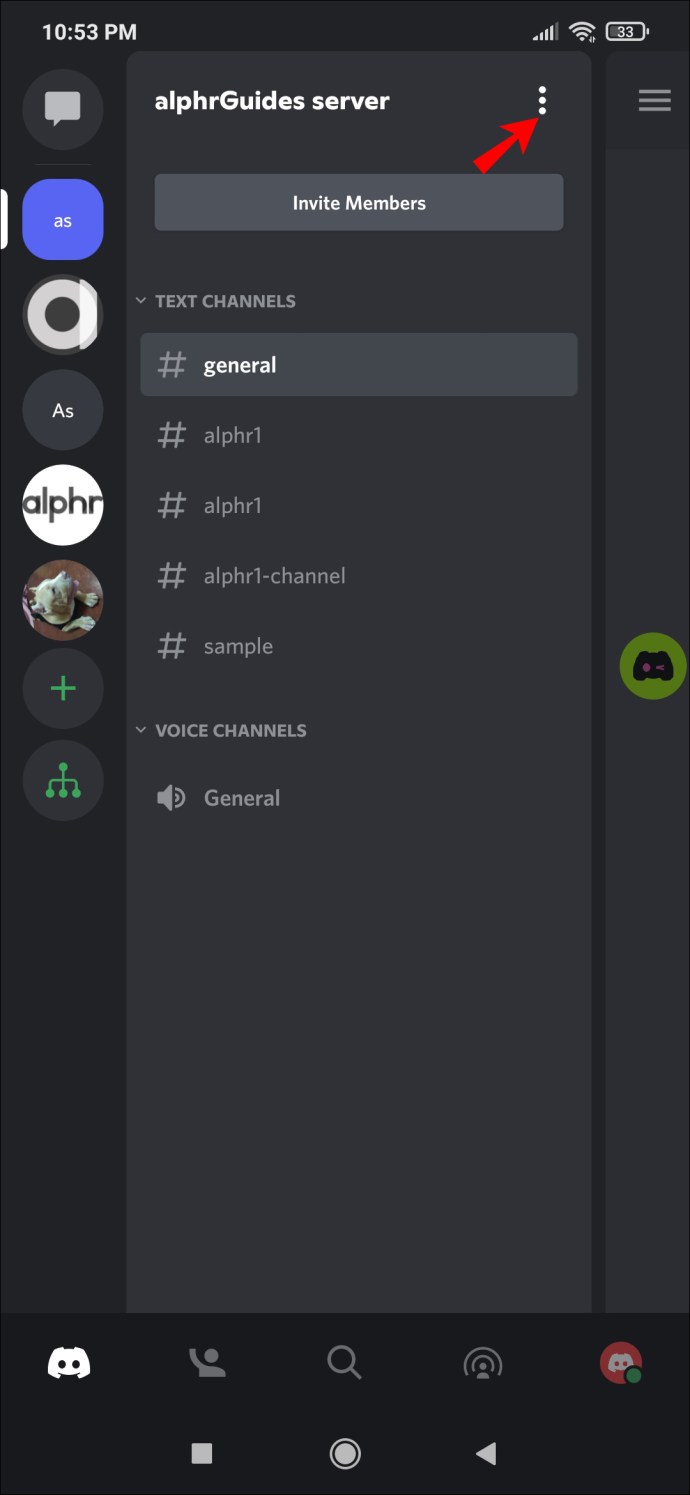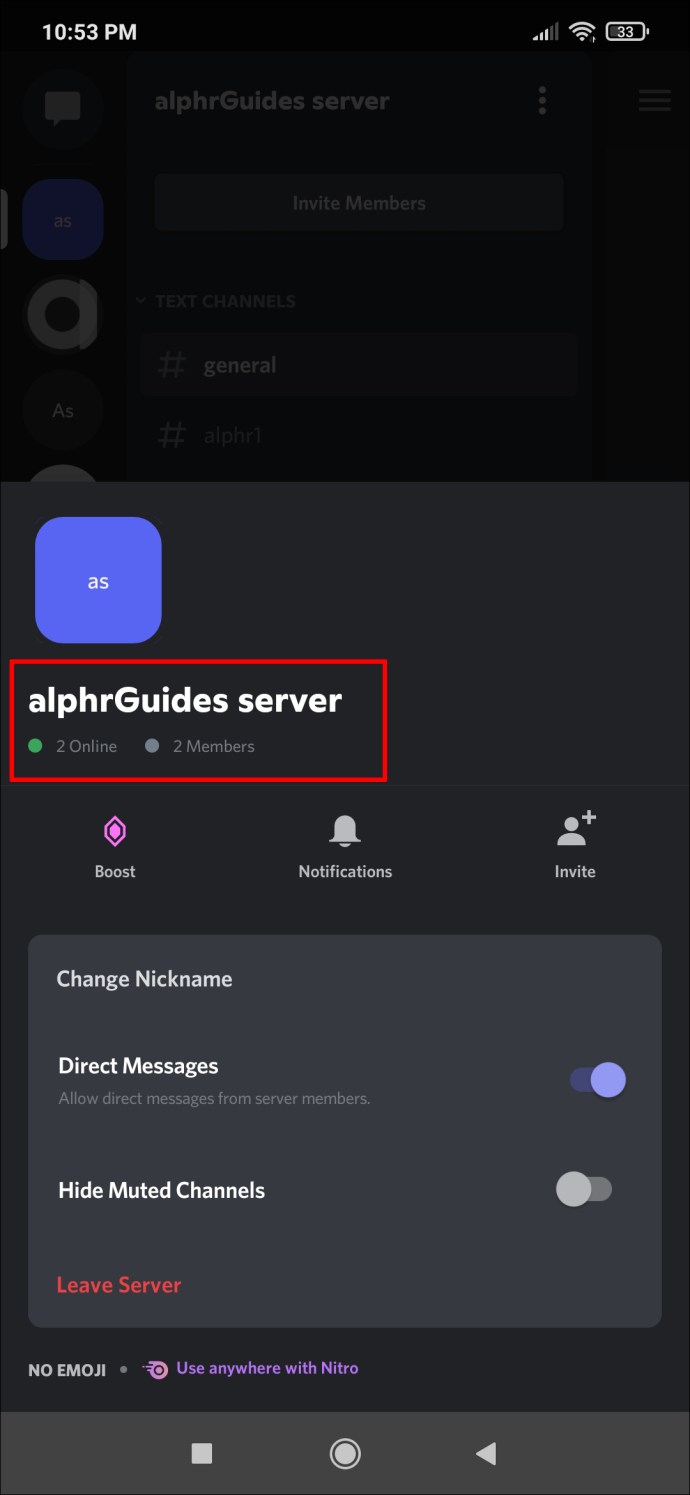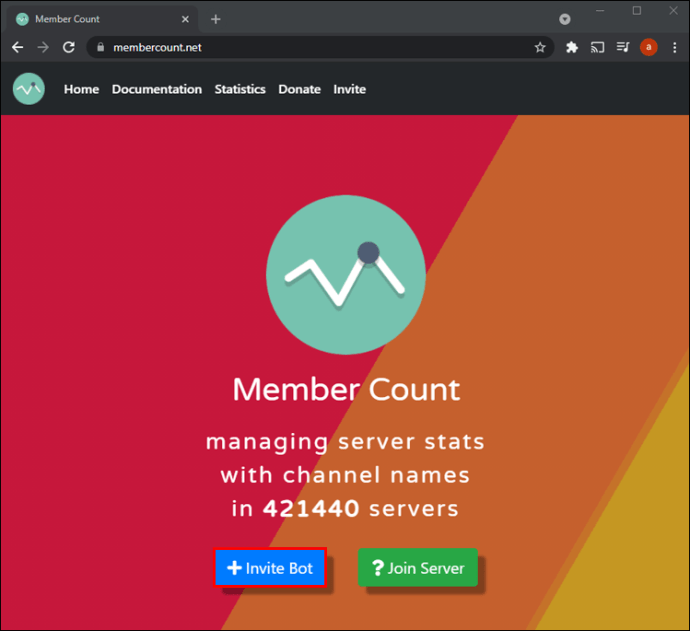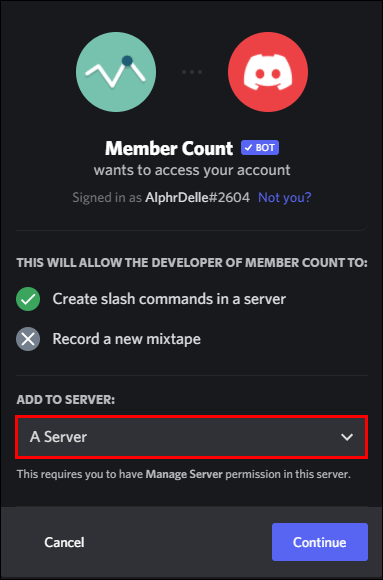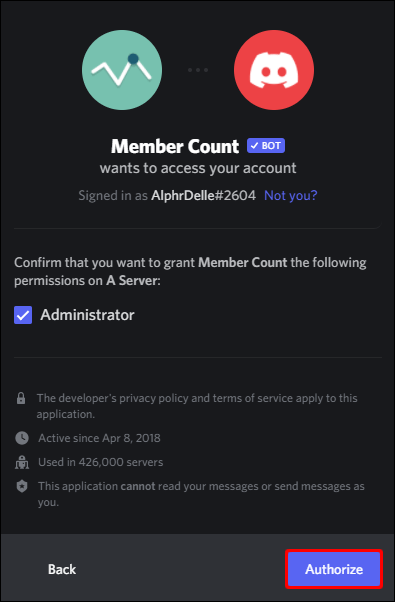I server Discord sono uno dei modi più popolari per le persone che la pensano allo stesso modo per raccogliere e discutere i loro argomenti preferiti. C'è un limite al numero di membri che un server può contenere, ma è comunque un numero elevato. E se possiedi un server di grandi dimensioni e vuoi controllare quanti membri ci sono?

Per fortuna, ci sono alcuni modi per scoprire quanti utenti Discord ci sono sul tuo server. Sia tramite l'interfaccia utente predefinita che con l'aiuto di bot, c'è qualcosa per tutti.
Come mostrare il conteggio dei membri in Discord su un PC
Ogni server Discord mostra già il numero di utenti online o offline. Su PC, puoi vedere questi numeri sul lato destro dello schermo. Sebbene ciò sia conveniente per i server scarsamente popolati, il contatore dei membri predefinito non è eccezionale per quelli di grandi dimensioni.
I server di grandi dimensioni non dovrebbero utilizzare questa scheda perché dopo aver superato i 1.000 membri, Discord non ti mostra quanti membri sono offline.
Utilizzo della scheda sul lato destro dello schermo
Se il tuo server è piccolo, questi semplici passaggi ti permetteranno di vedere quanti membri ci sono sul tuo server:
- Avvia il client Discord o la versione web su un browser.
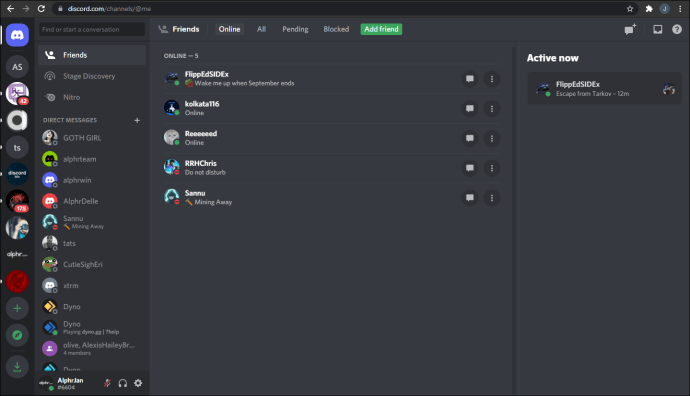
- Fare clic sul server che si desidera controllare.
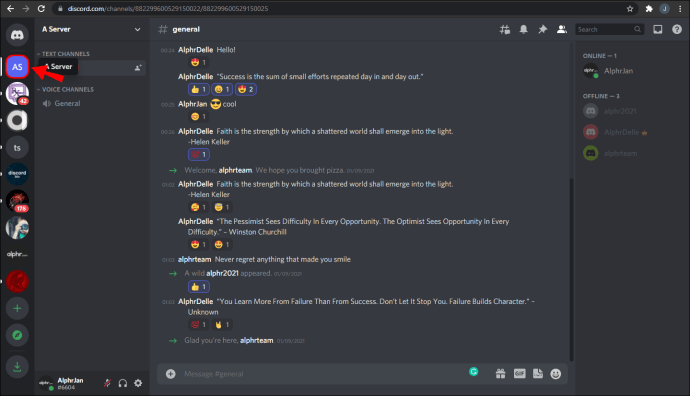
- Guarda sul lato destro dello schermo.
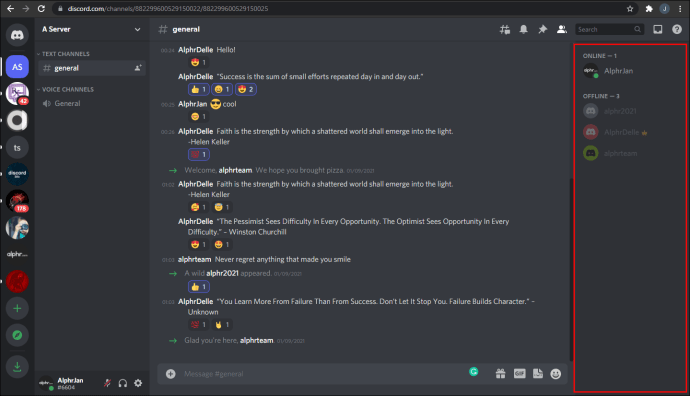
- Scorrendo su e giù, puoi vedere il numero di persone online o offline.

Se il tuo server ha solo circa 10 membri, potresti non dover nemmeno scorrere verso il basso. Il tuo monitor o schermo potrebbe essere abbastanza grande da mostrare tutti i nomi.
Accedi alle impostazioni del server
Amministratori e mod o chiunque abbia l'autorizzazione può accedere alle impostazioni di un server Discord. Nel menu "Impostazioni server" è presente un'opzione per visualizzare il numero di membri. Sfortunatamente, gli utenti ordinari non possono vedere questi numeri su PC.
Ecco come accedere alle impostazioni del server:
- Avvia Discord.
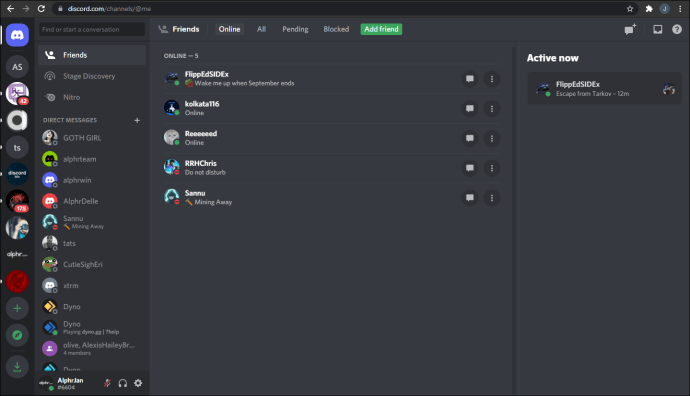
- Vai al server che desideri controllare.
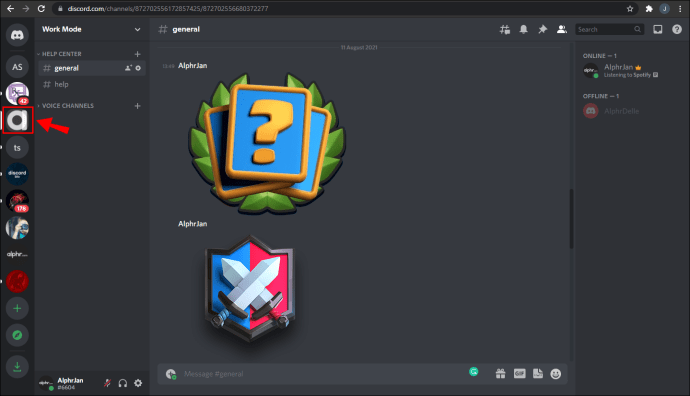
- Fare clic sulla freccia accanto al nome del server.
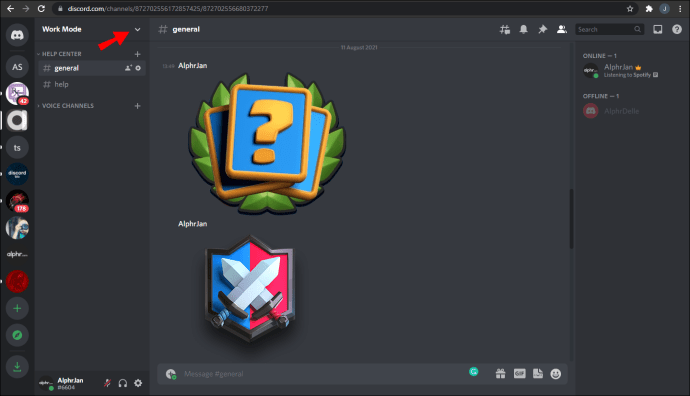
- Seleziona "Impostazioni server".
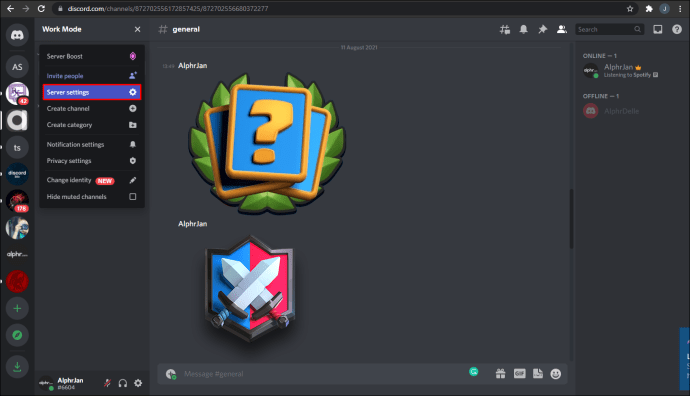
- Vai su “Membri” per vedere quanti sono.
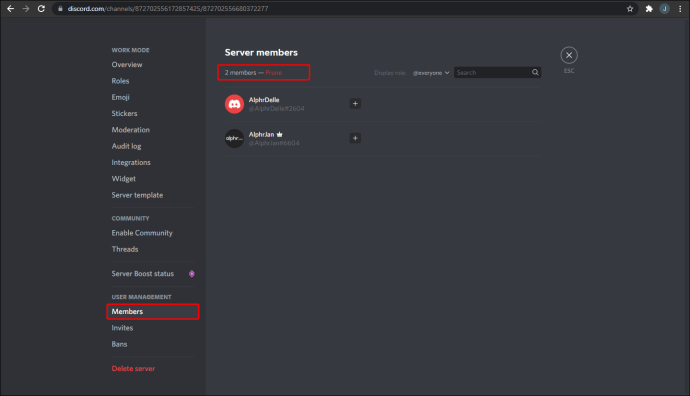
Andare lì è estremamente semplice, ma solo chi ha i permessi di amministratore può vederlo. Se vuoi consentire a tutti gli utenti di vedere le statistiche, non è la fine del mondo. La sezione seguente ti consentirà di farlo.
Utilizzo del numero di membri
Scorrere verso il basso per alcuni minuti per contare quanti membri popolano un server è un compito noioso. Potresti anche contare male. Fortunatamente, gli sviluppatori di bot Discord hanno creato più di una soluzione. Questa soluzione funziona anche per i non amministratori.
Entra in Member Count, un bot dedicato esclusivamente al conteggio dei membri e altro ancora. Attualmente è presente in almeno 400.000 server e il numero continuerà a crescere. Con Member Count, non sarai più all'oscuro delle statistiche del tuo server.
Tra le funzioni di Member Count ci sono:
- Contando i membri
- Conteggio degli utenti con ruoli specifici
- Dividere i membri in stati online o offline
Ecco come utilizzare il conteggio dei membri e scoprire quanti utenti Discord frequentano il tuo server di grandi dimensioni:
- In qualità di amministratore, invita Conteggio membri sul server.
- Seleziona il canale per specificare l'invito del bot.
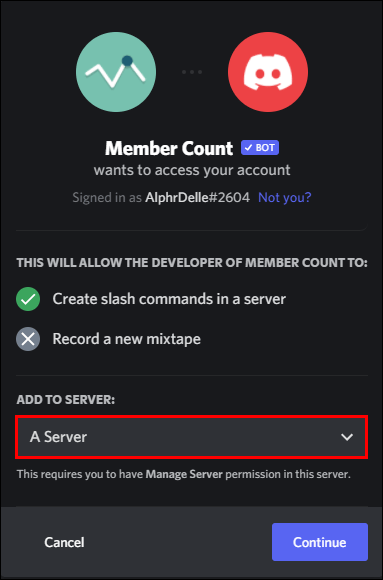
- Fai clic su "Autorizza".

- Vai a qualsiasi canale di testo.
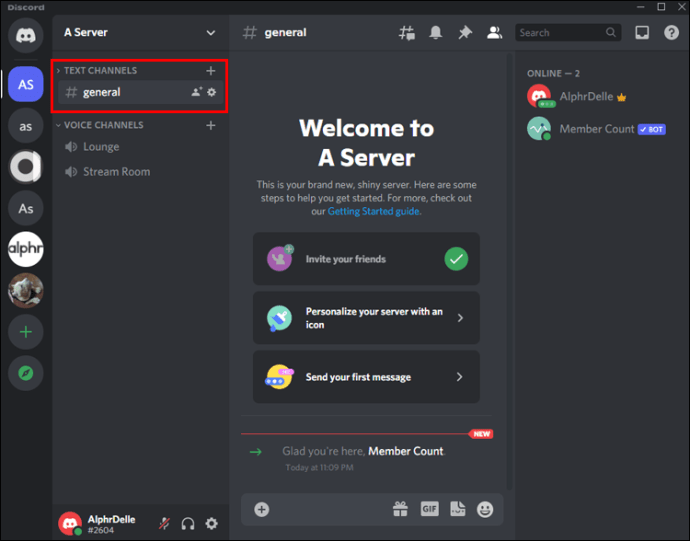
- Tipo "
m! setup" e premere "Invio".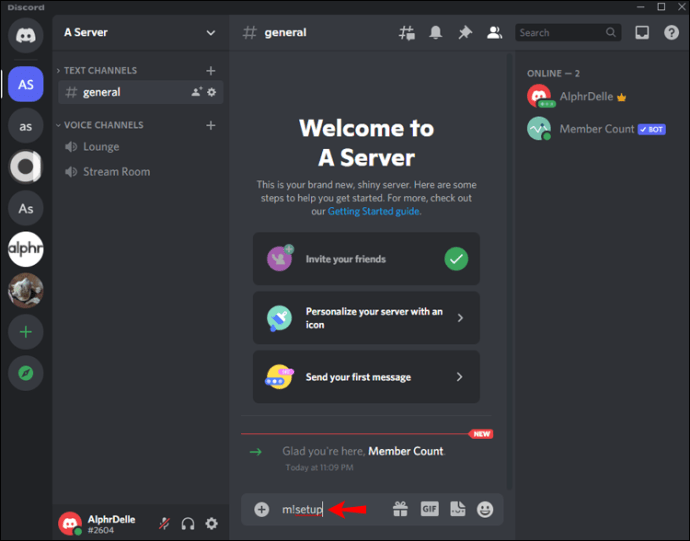
- Vedrai alcuni nuovi canali vocali che ti mostreranno le tue statistiche, incluso il numero di membri.
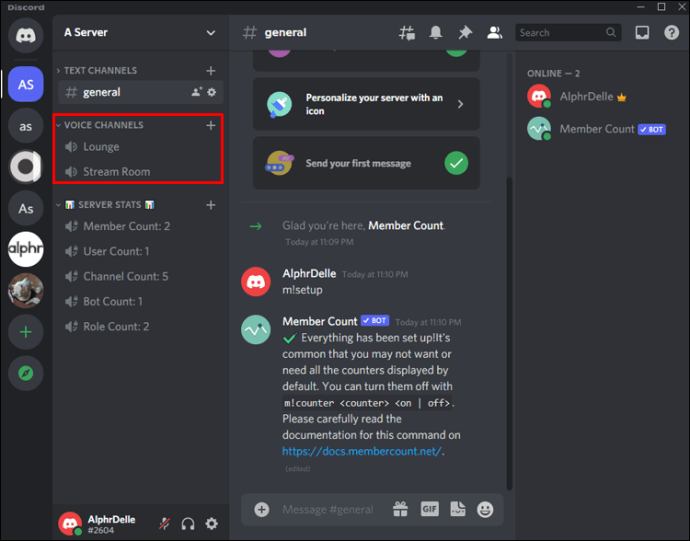
- Sentiti libero di eliminare tutte le statistiche che non desideri avere.
Queste statistiche sono visibili a tutti, a differenza della precedente che richiede l'accesso alle impostazioni del server. Tutti gli utenti nel server possono tenere traccia del conteggio dei membri e festeggiare al raggiungimento di un traguardo.
Altri bot
Il conteggio dei membri non è l'unico bot che puoi utilizzare per determinare quanti utenti ci sono su un server. Anche bot popolari come Dyno hanno comandi per farti controllare. Per Dyno, è "?membercount" con un cooldown di 10 secondi.
Tutti i robot Discord sono diversi e dovrai imparare i comandi individualmente se hanno la funzionalità di conteggio dei membri. Se hai già alcuni bot sul tuo server, vai avanti e controlla la loro documentazione. Non sai mai se uno o più dei tuoi bot possono già dirti queste statistiche.
Proprio come con Member Count, devi invitare il bot sul tuo server. A seconda del bot, potrebbe anche essere necessario configurarlo prima di utilizzare i comandi.
Come mostrare il conteggio dei membri in Discord sull'app per iPhone
Discord su iPhone può sembrare più piccolo e più congestionato, ma è comunque una potenza di un'app. La scheda a destra di solito non è visibile, ma scorrendo verso destra la rivelerà. Puoi anche scorrere su e giù per controllare chi è online o offline.
Simile al PC, la scheda offline scompare quando il server raggiunge i 1.000 membri. Pertanto, dovrai fare affidamento sui bot o controllare le impostazioni del server.
Ecco come controllare la barra a destra:
- Apri l'app Discord sul tuo iPhone.
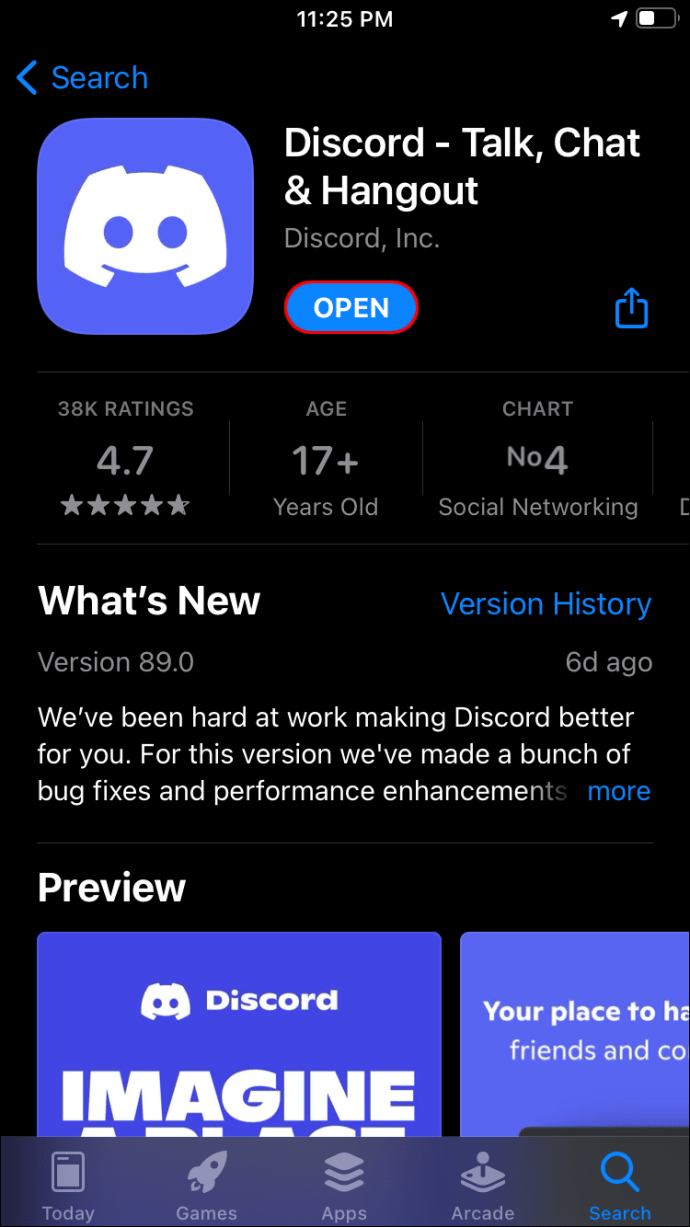
- Apri qualsiasi server che desideri controllare.
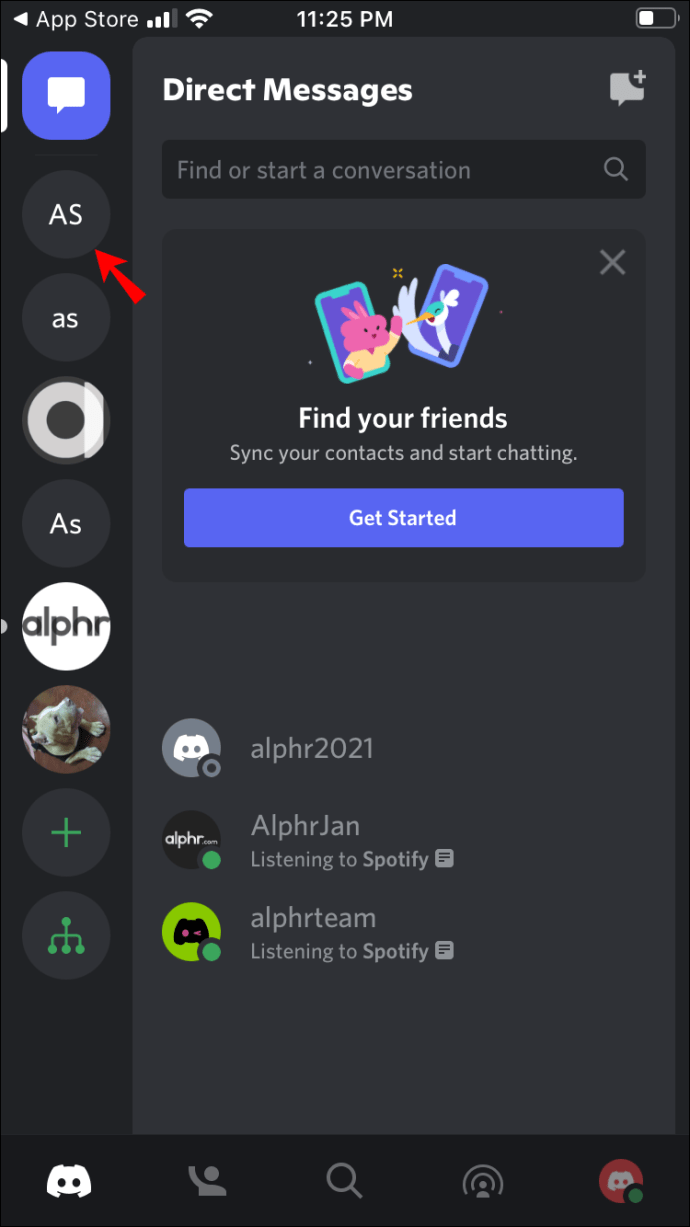
- Scorri lo schermo verso destra.
- Scorri verso l'alto e verso il basso se necessario per verificare quanti membri sono online o offline.
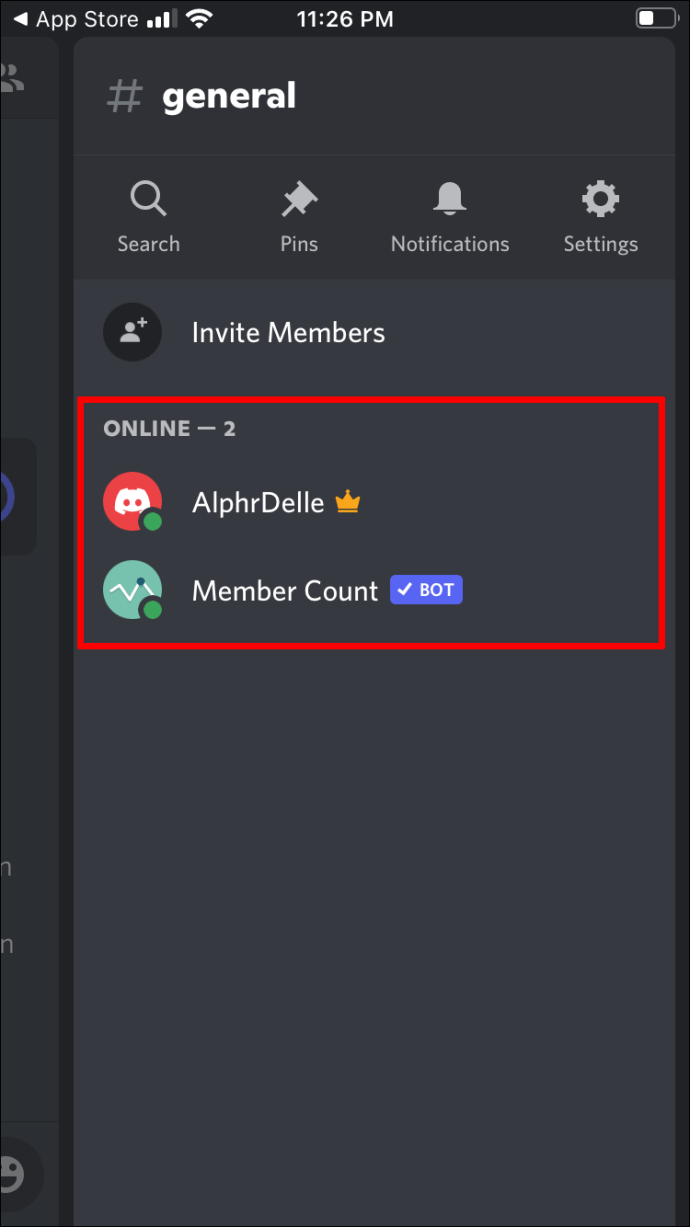
- Scorri verso sinistra per chiudere lo schermo.
Toccando il nome del server su iPhone
Sebbene sia necessario disporre dell'autorizzazione di amministratore su PC, Discord su dispositivo mobile è diverso. Tutto ciò di cui hai bisogno è essere su un server per verificare quanti membri sono presenti. Diamo un'occhiata alle istruzioni.
- Sul tuo iPhone, apri l'app Discord.
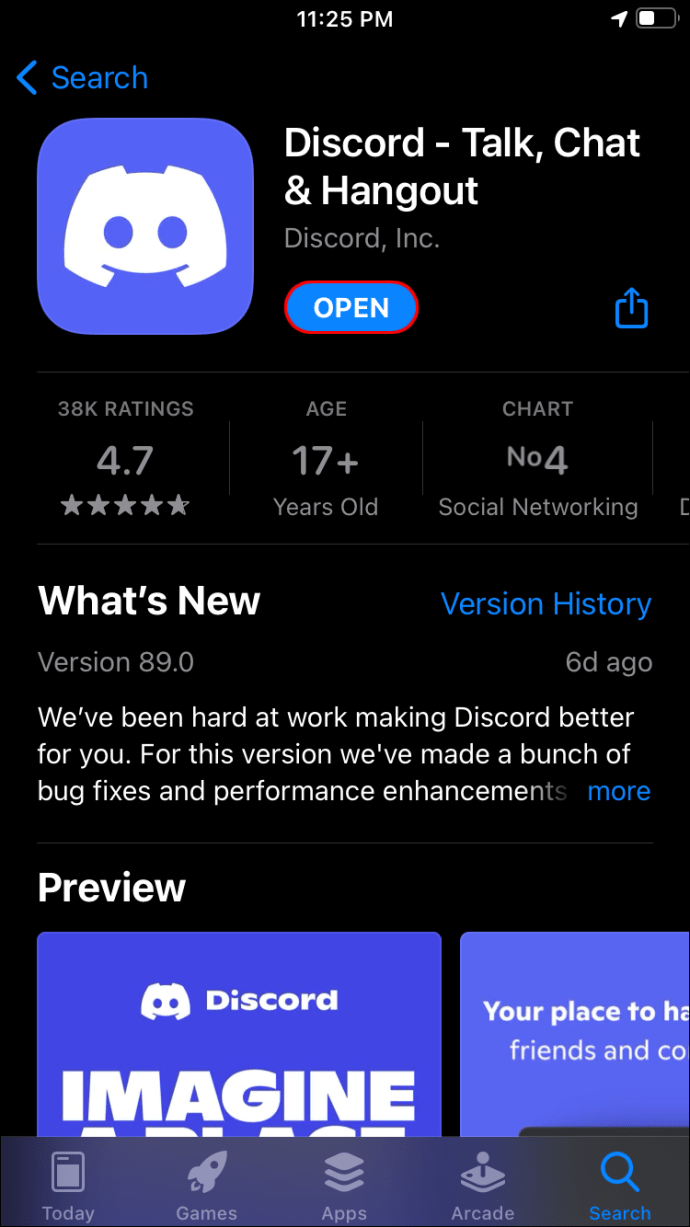
- Vai a un server.
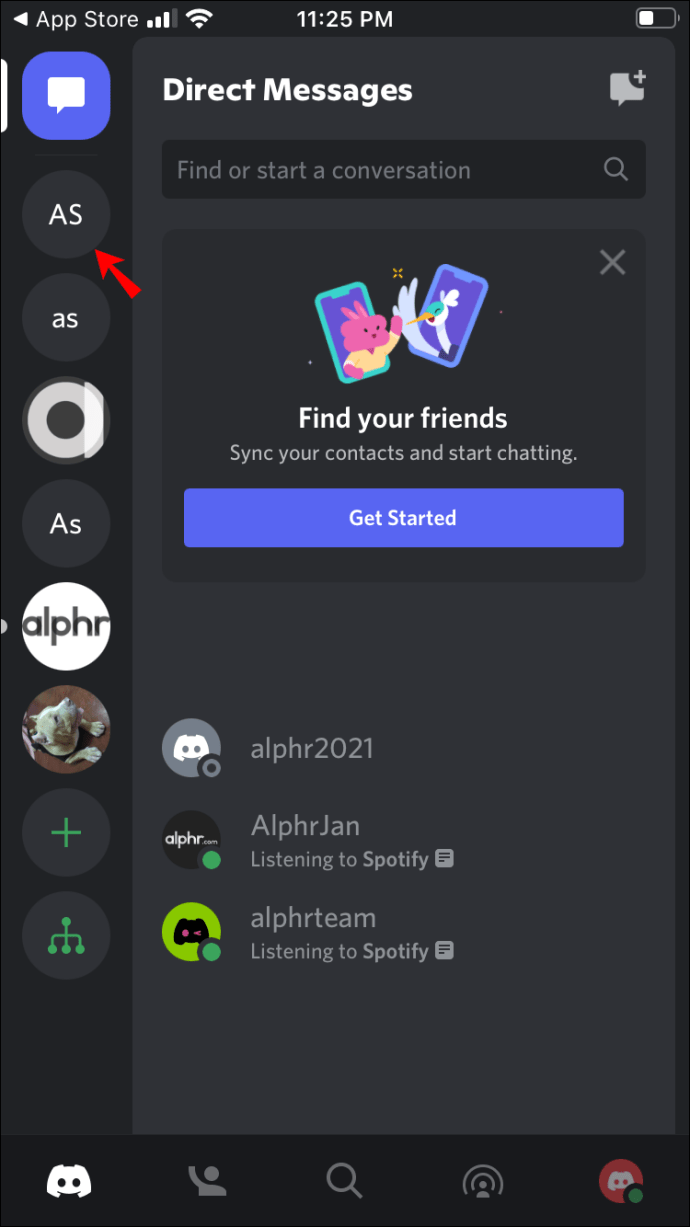
- Tocca il nome del server.
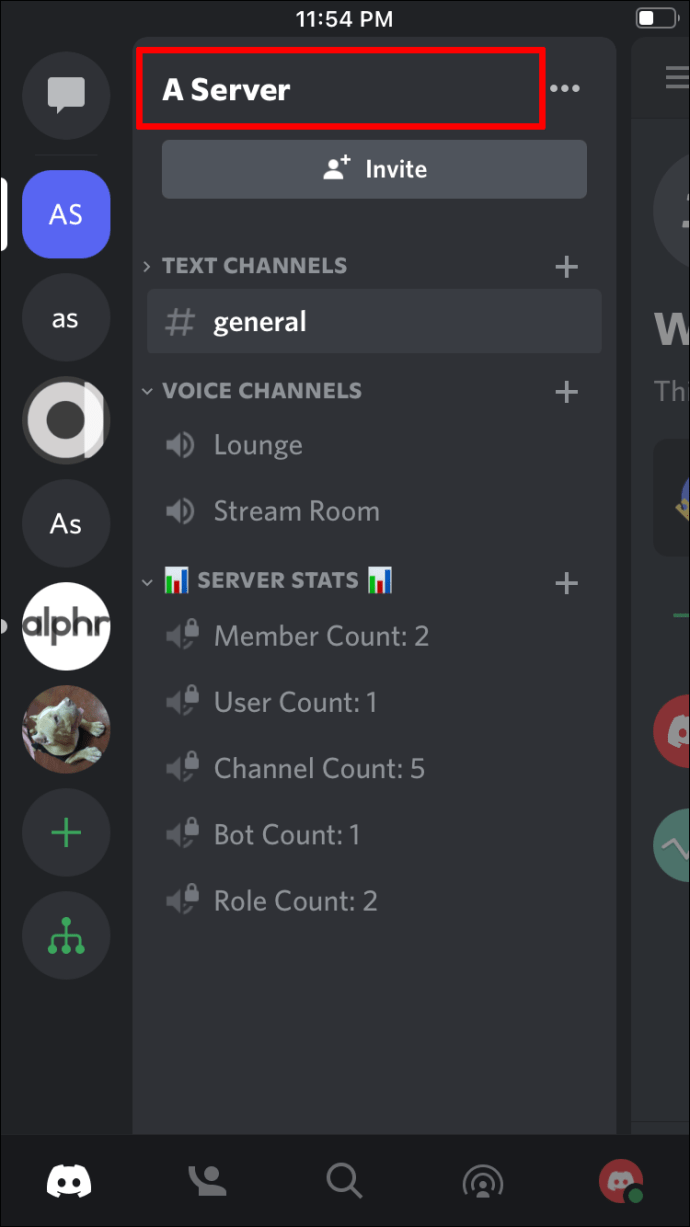
- Scorri verso il basso per controllare il conteggio dei membri.
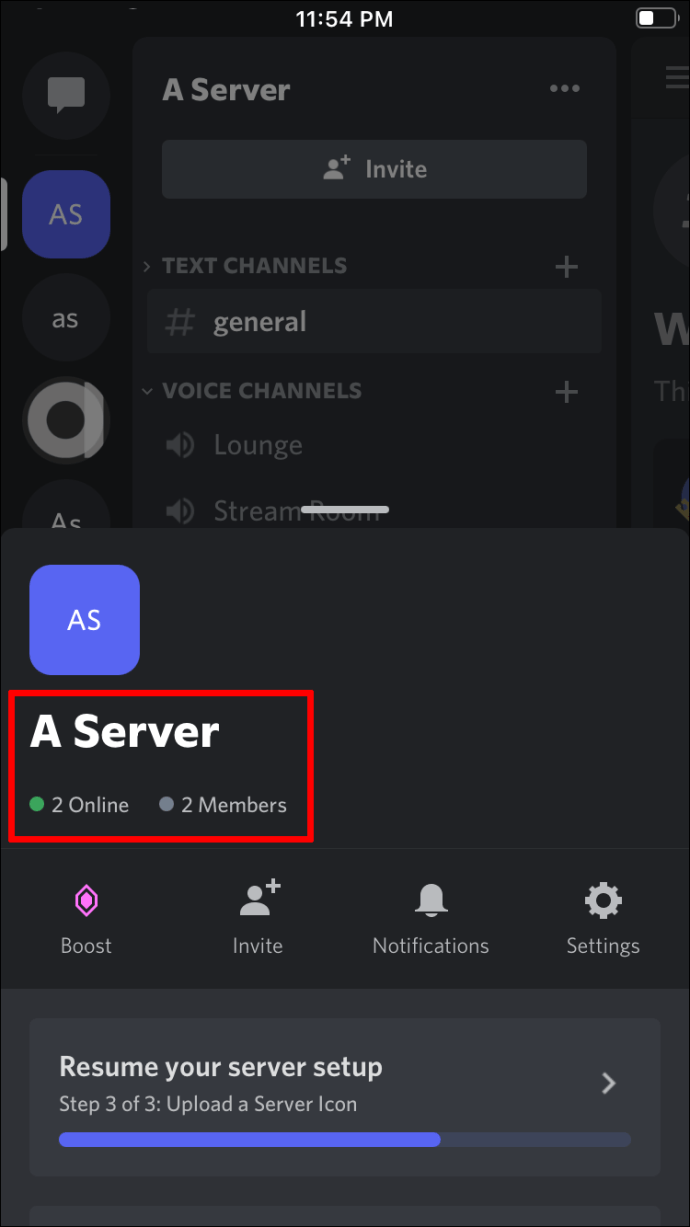
Questi passaggi non richiedono tempo e puoi verificare anche se sei solo un membro regolare senza autorizzazioni di amministratore.
Aggiungi numero di membri su iPhone
Aggiungere un bot al tuo server su iPhone non è molto diverso da farlo su un PC. Devi solo sapere quale bot vuoi e avere Discord per il tuo iPhone. Oltre a ciò, dovrai anche assicurarti che il tuo server accetti i bot.
Ecco come appare l'aggiunta del numero di membri su iPhone:
- Per prima cosa, vai al tuo server.
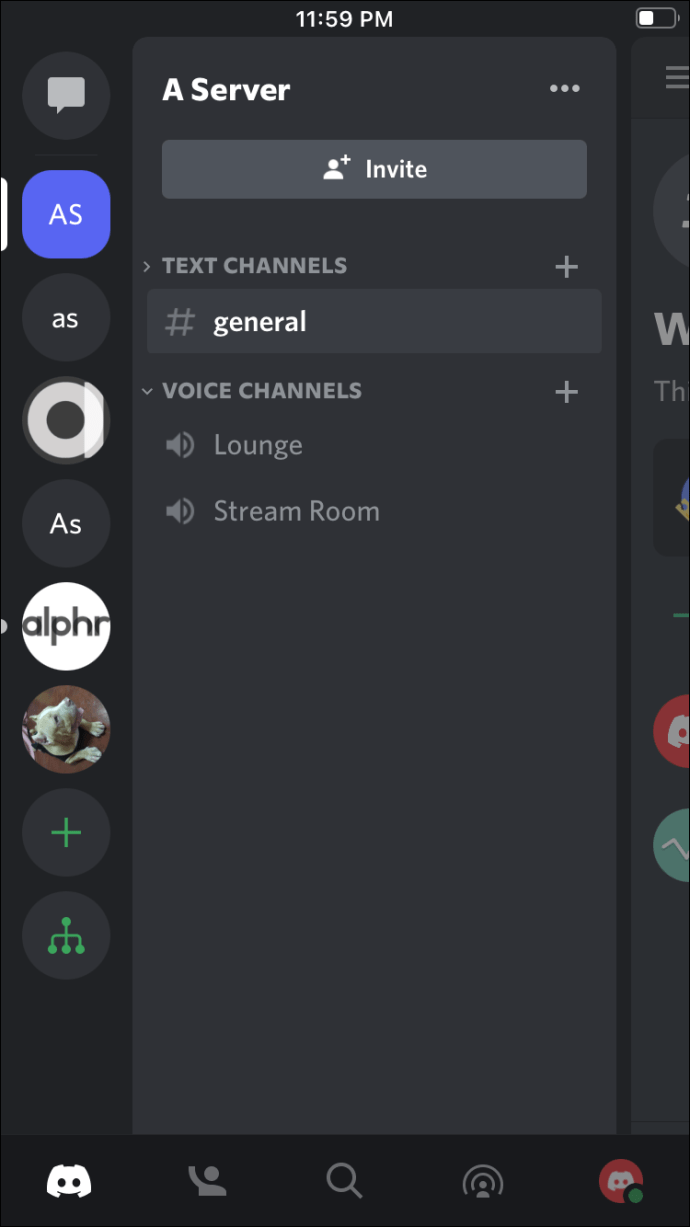
- Vai alle impostazioni del server.
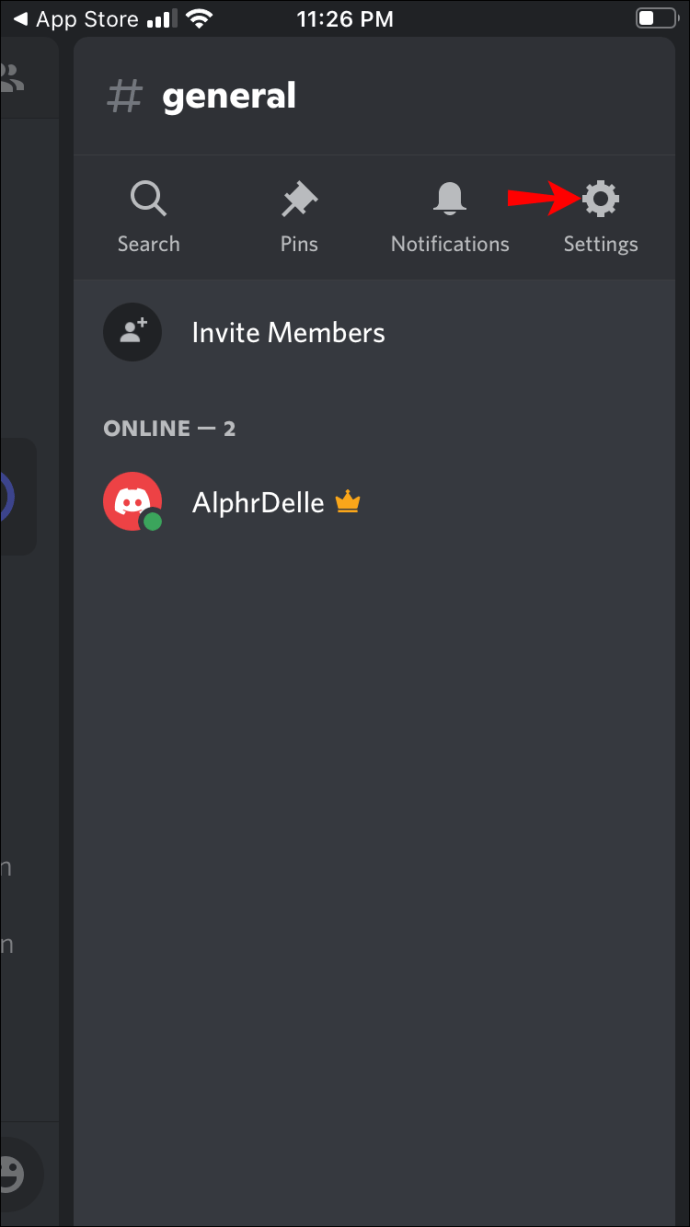
- Assicurati di avere l'autorizzazione per aggiungere bot.
- Vai al sito Web ufficiale di Member Count su qualsiasi browser.
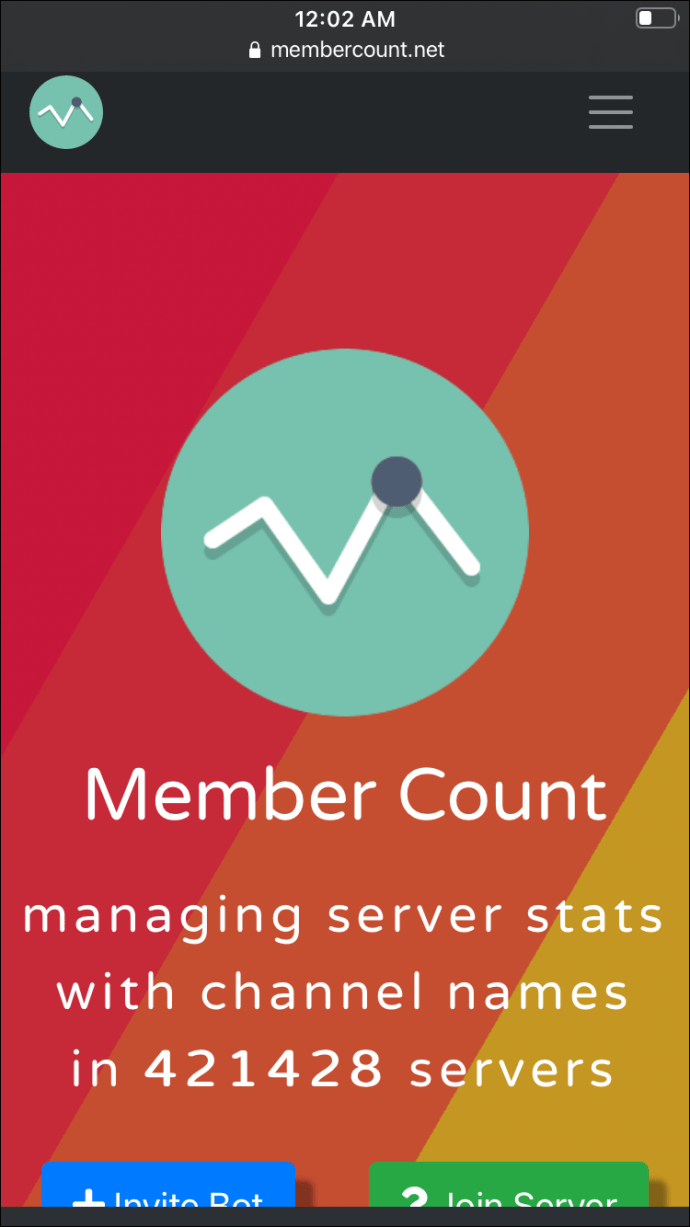
- Invita il bot.
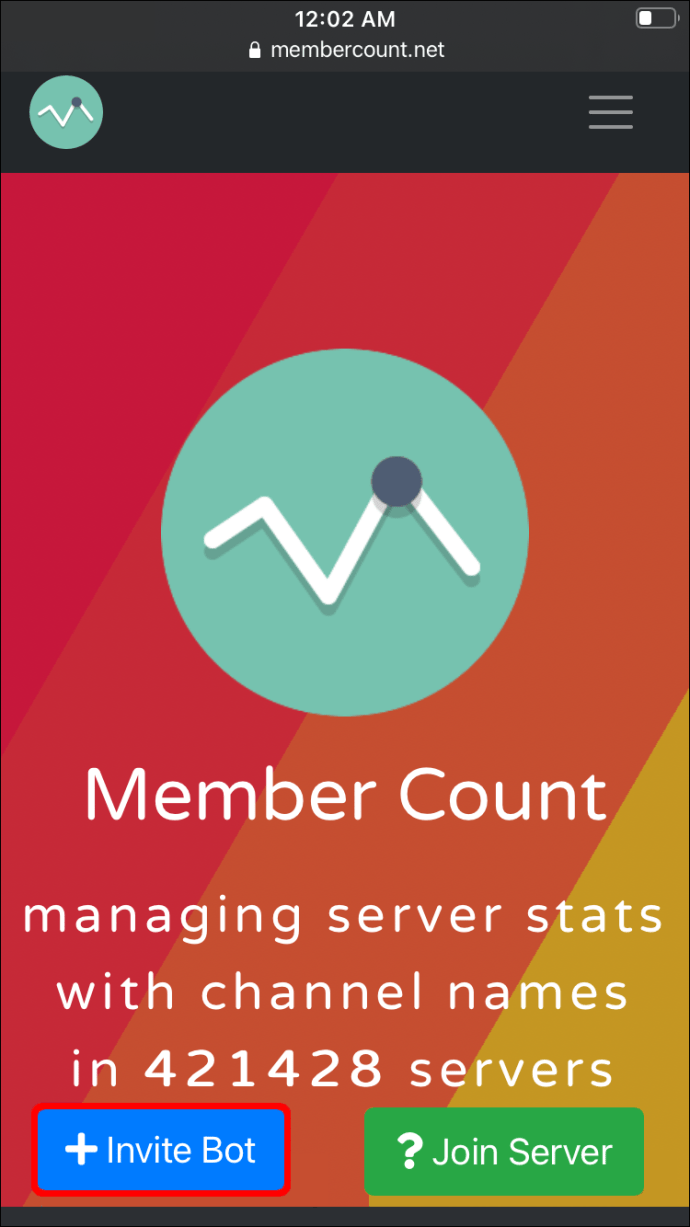
- Scegli il server a cui vuoi invitare Conteggio membri.
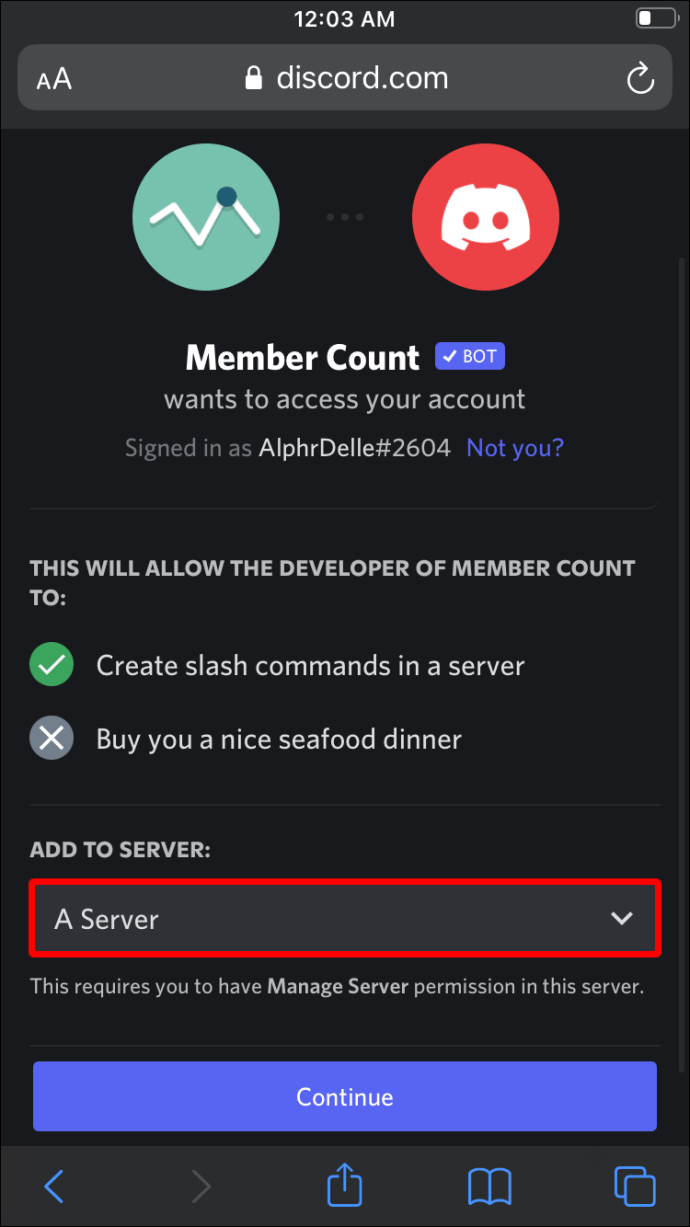
- Assegna a Member Count tutte le autorizzazioni richieste.
- Tocca "Autorizza".
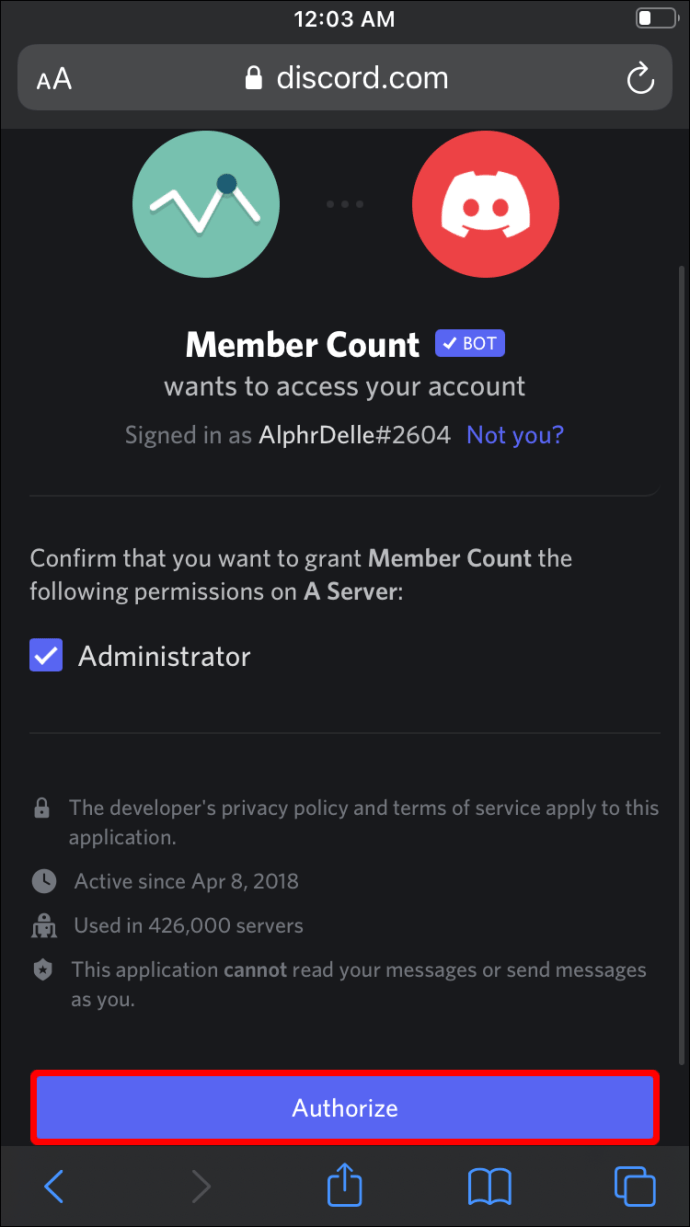
- Quindi, digita "
m! setup” in qualsiasi canale di testo.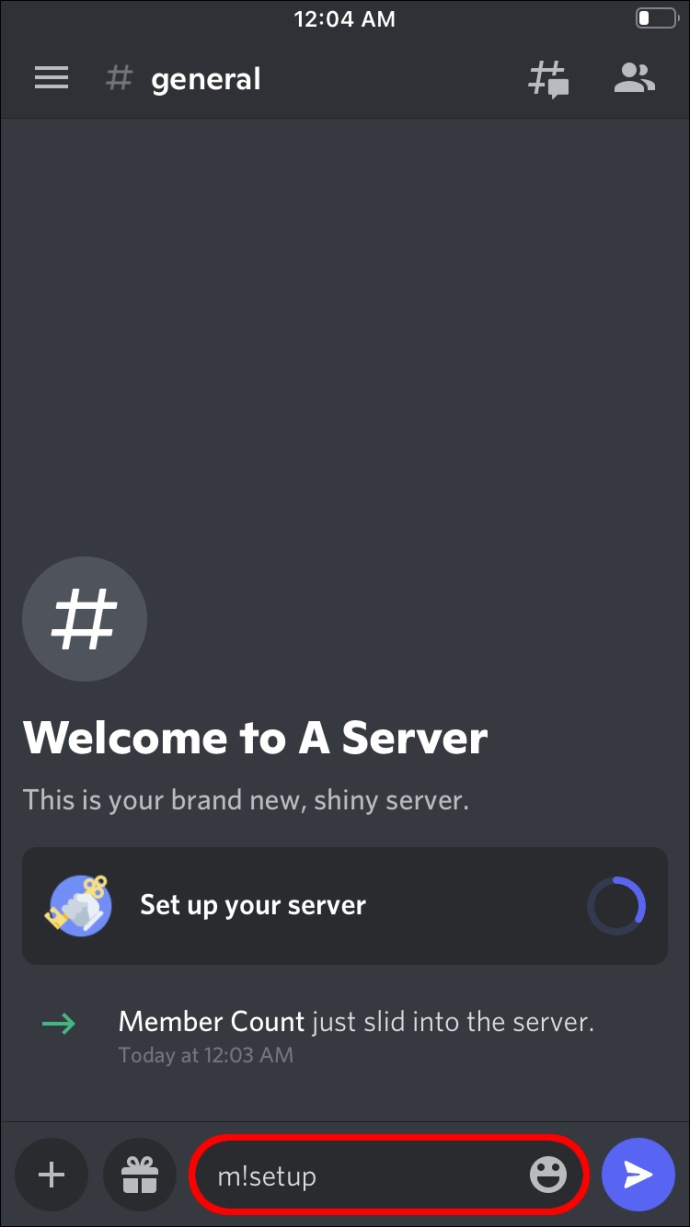
- Il conteggio dei membri apparirà come canale vocale d'ora in poi.
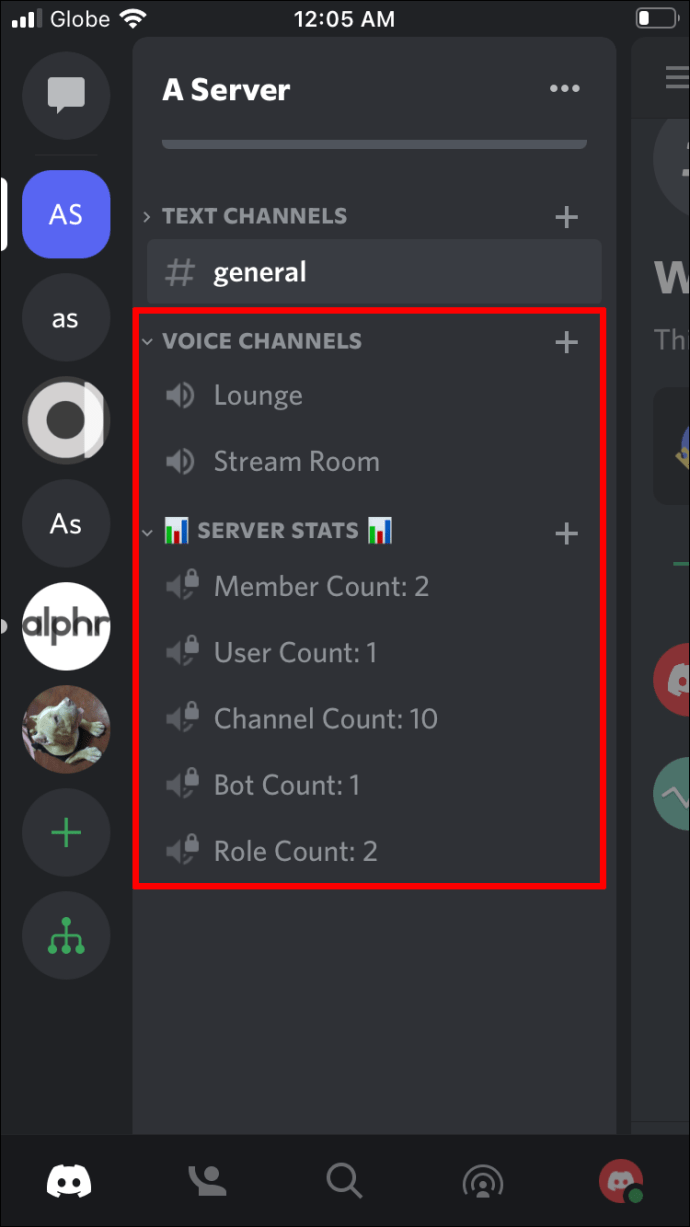
Questi passaggi sono tutti utili per aggiungere altri bot al server, ad eccezione della parte di configurazione. Ogni bot ha le sue procedure di configurazione, che dovresti seguire. Se hai già bot con comandi per il conteggio dei membri, eseguirli andrà bene.
Come mostrare il conteggio dei membri in Discord sull'app Android
Gli utenti Android possono anche controllare il numero di membri di qualsiasi server. Discord per Android è praticamente identico alla sua controparte per iPhone. Per questo motivo, puoi seguire gli stessi passaggi di iPhone.
Per controllare la scheda sul lato destro dello schermo, segui questi passaggi:
- Apri Discord per Android.
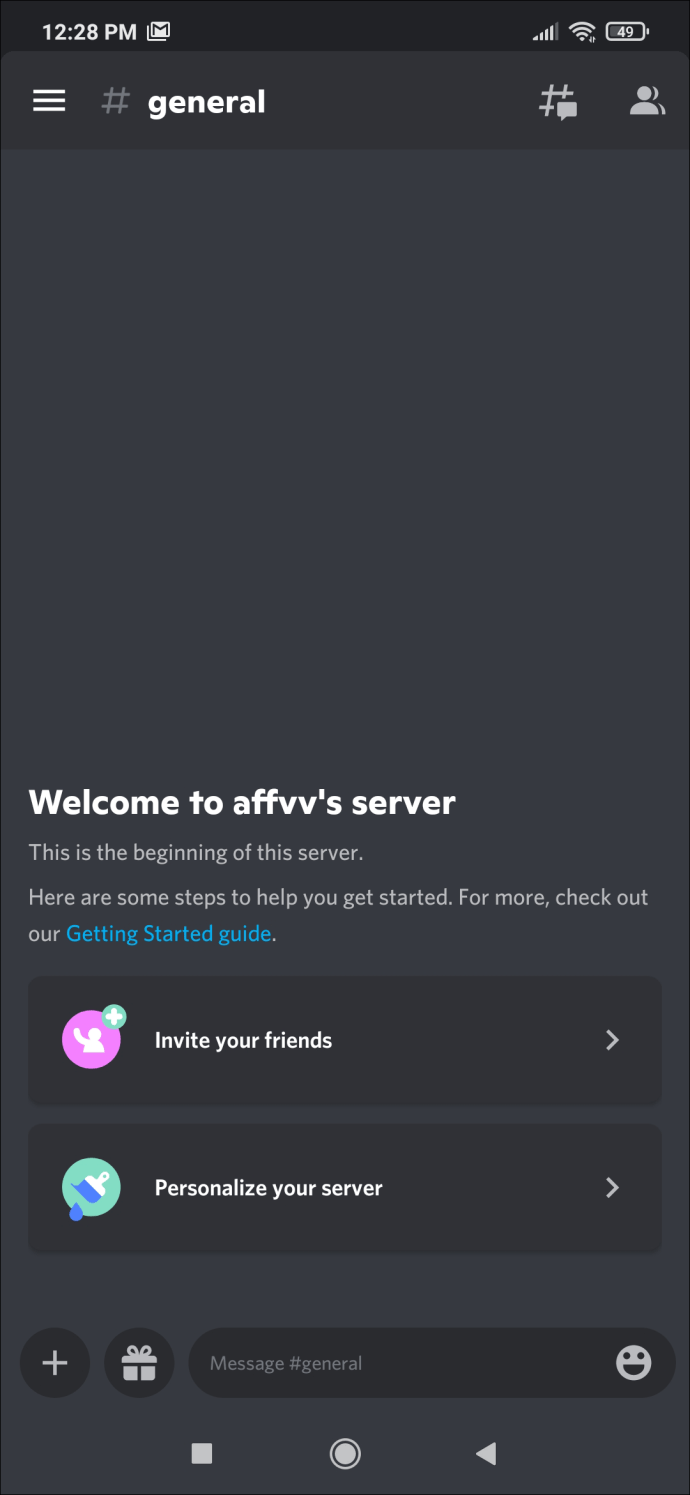
- Vai a qualsiasi server.

- Scorri verso destra.
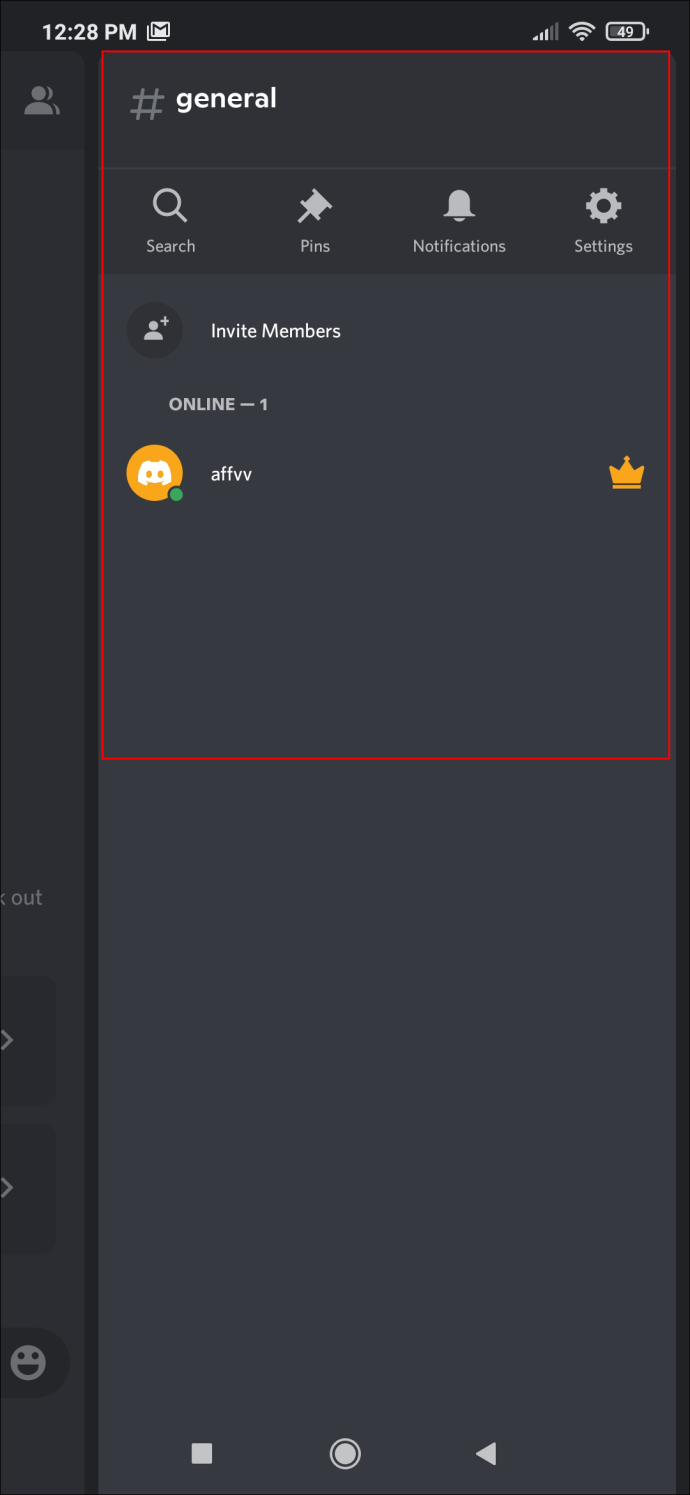
- Qui puoi controllare il conteggio dei membri se si tratta di un server più piccolo.
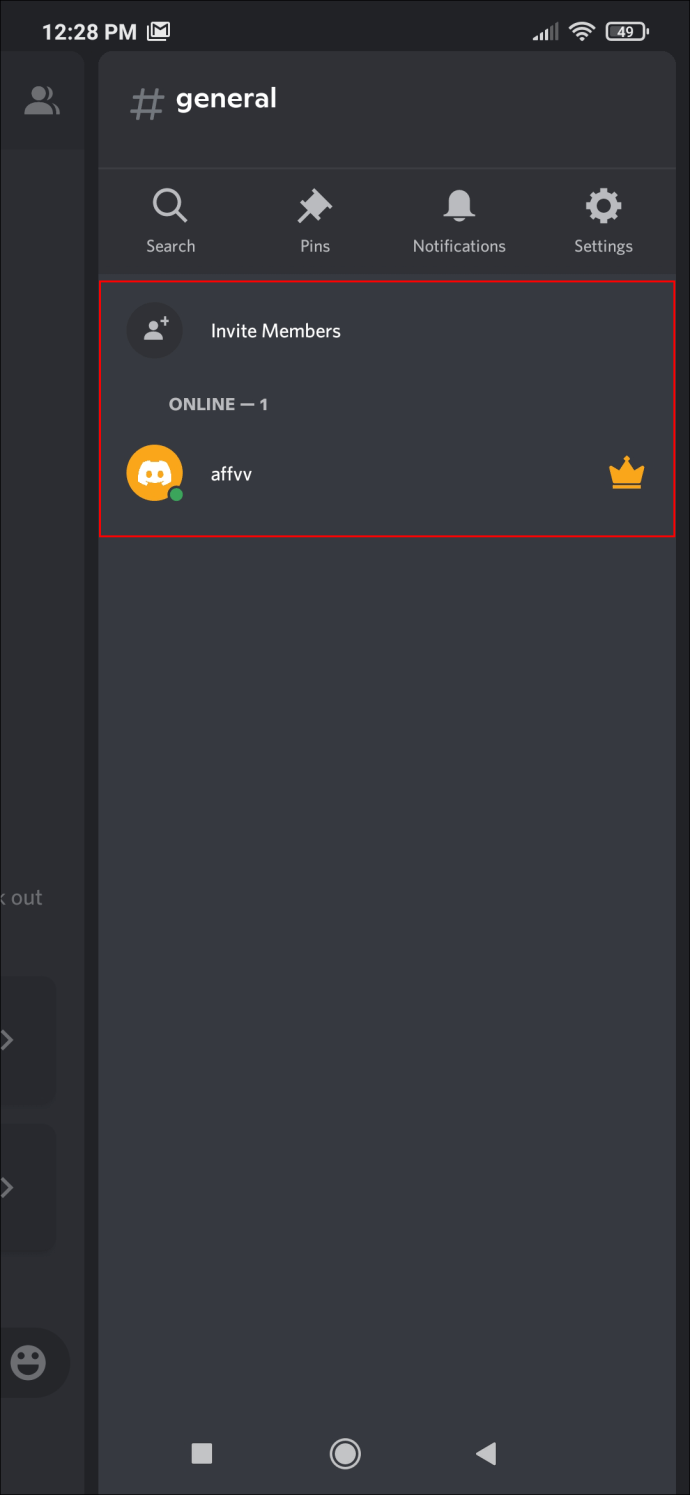
Toccando il nome del server su Android
Inoltre, gli utenti Android non devono essere amministratori e mod per controllare il conteggio dei membri di ciascun server. Tutto quello che devono fare è toccare il nome del server e individuare l'opzione. Puoi scoprire il numero di utenti del tuo server preferito su Android in questo modo:
- Vai a qualsiasi server.
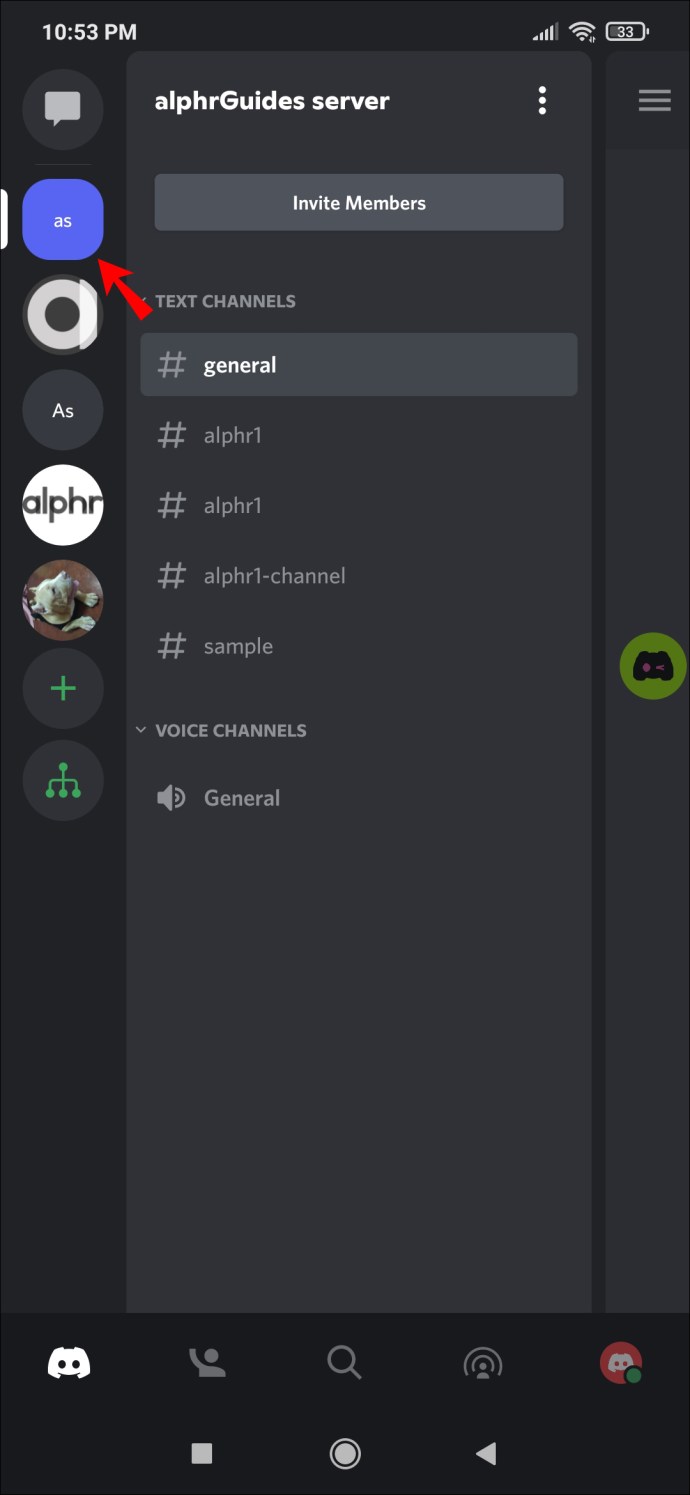
- Trova il nome del server nella parte superiore dello schermo.
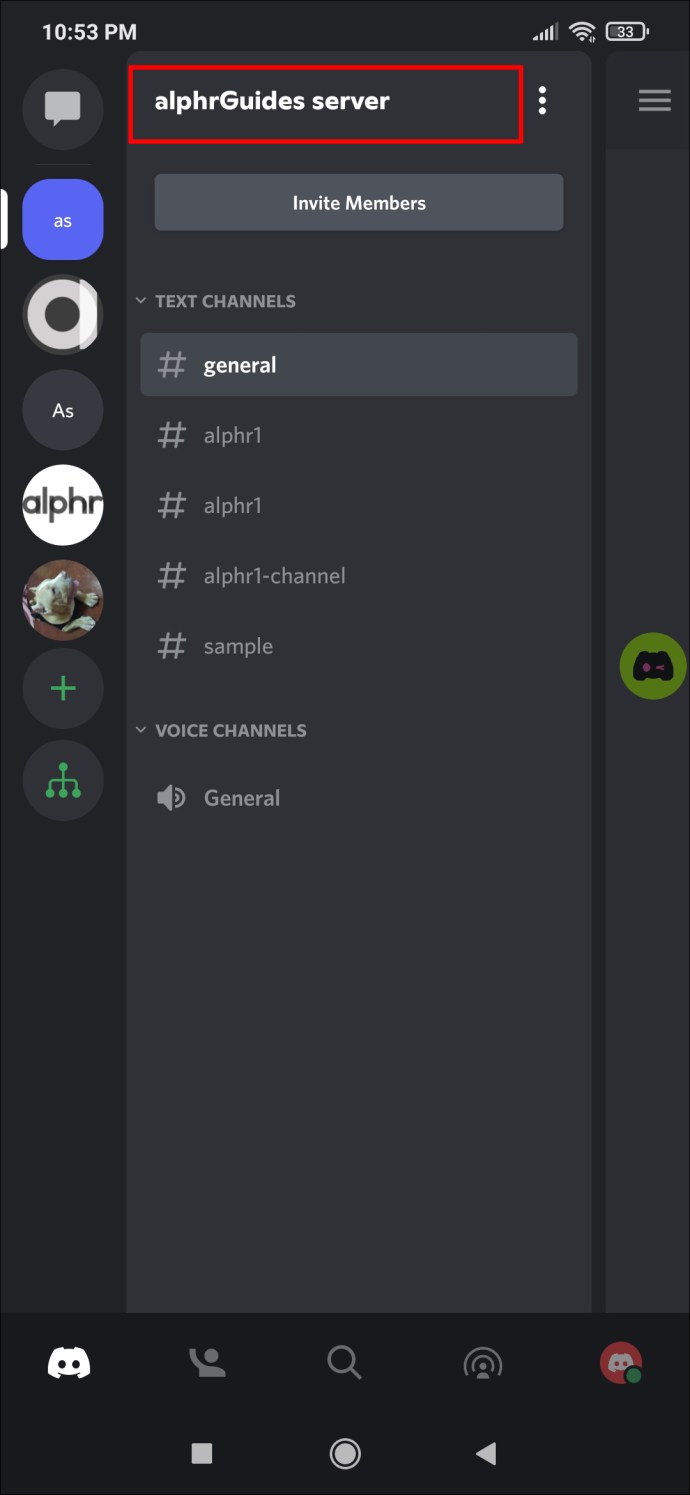
- Tocca i 3 punti accanto al nome del server.
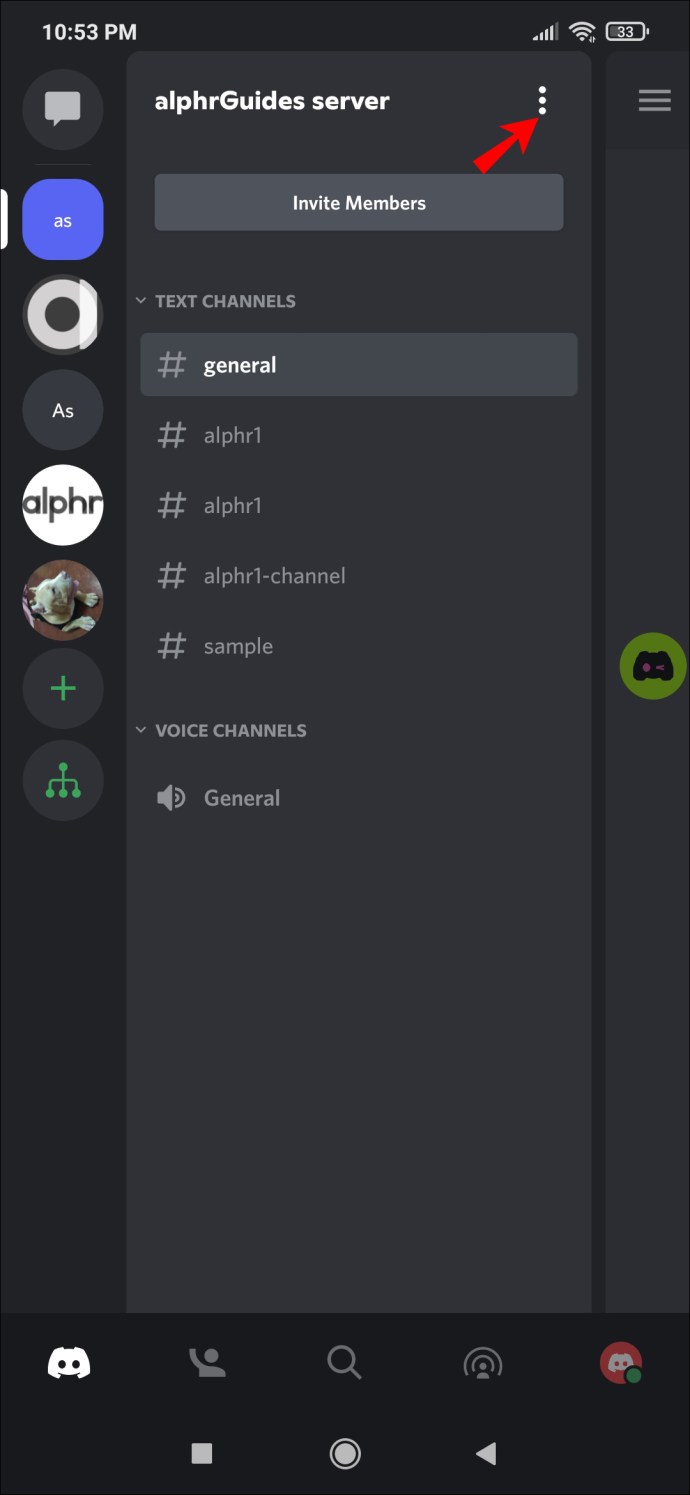
- Scorri verso il basso per trovare "Membri".
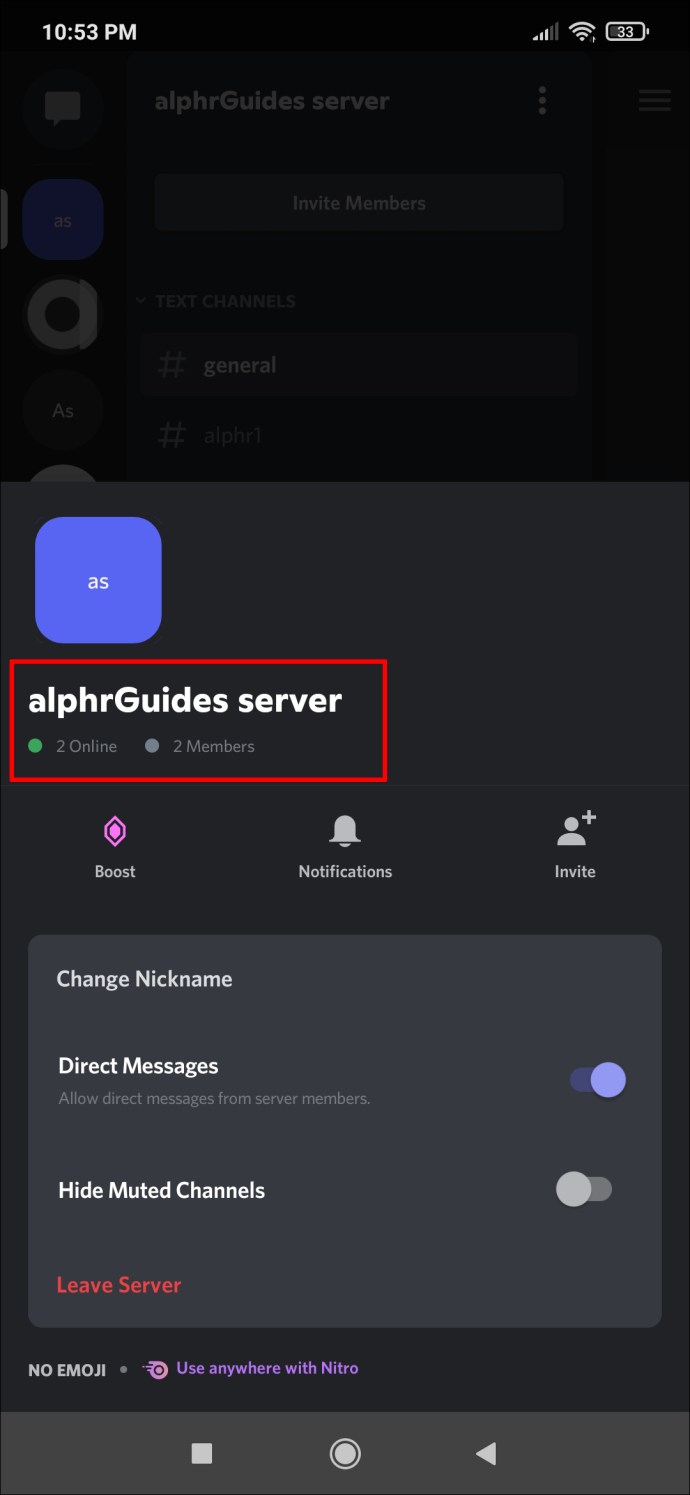
- Vedrai subito quanti utenti ci sono sul server.
Aggiunta di qualsiasi bot con comandi di conteggio dei membri
Puoi aggiungere qualsiasi bot su Discord per Android a un server che gestisci. Una volta che hai i diritti, aggiungere il bot è una cosa semplice. Ecco come:
- Assicurati di avere l'autorizzazione per aggiungere i bot Discord al tuo server.
- Vai al sito web del bot che vuoi aggiungere.
- Tocca il pulsante per invitare il bot.
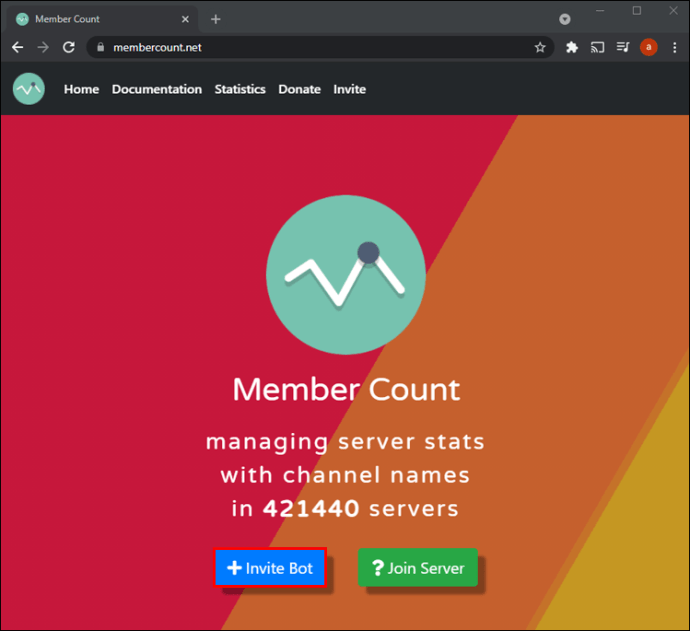
- Scegli il server per estendere un invito al bot.
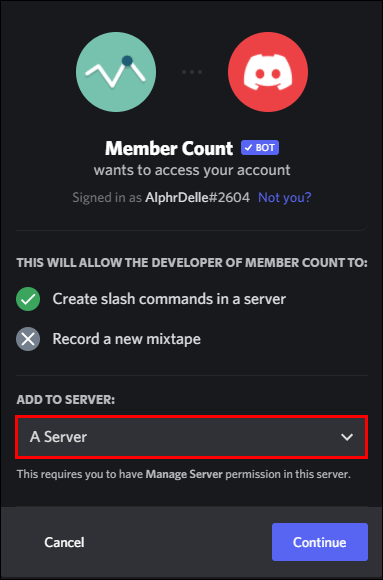
- Dai al bot le autorizzazioni di cui ha bisogno.
- Tocca "Autorizza".
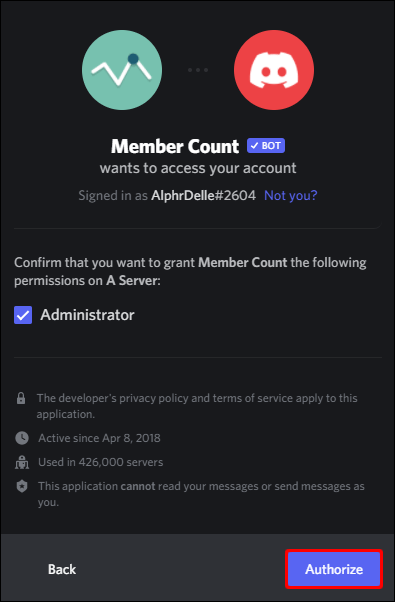
- Eseguire eventuali procedure di installazione, seguendo le istruzioni.
- Immettere un comando se richiesto.
Con i bot, puoi controllare il numero di membri ogni volta che lo desideri. Anche altri membri del tuo server potrebbero farlo se glielo permetti.
Ecco a 3000 membri
I proprietari di server Discord potrebbero essere curiosi della popolazione del loro server. Mentre Discord semplifica il controllo per Android e iOS, il processo è leggermente più impegnativo su PC. Anche così, con i bot giusti, tenere d'occhio il conteggio dei membri è molto facile.
Quanto è grande il tuo server Discord? Quale bot usi per tenere traccia del conteggio dei membri? Dicci nella sezione commenti qui sotto.